Olympus E-PL7 User guide [nl]
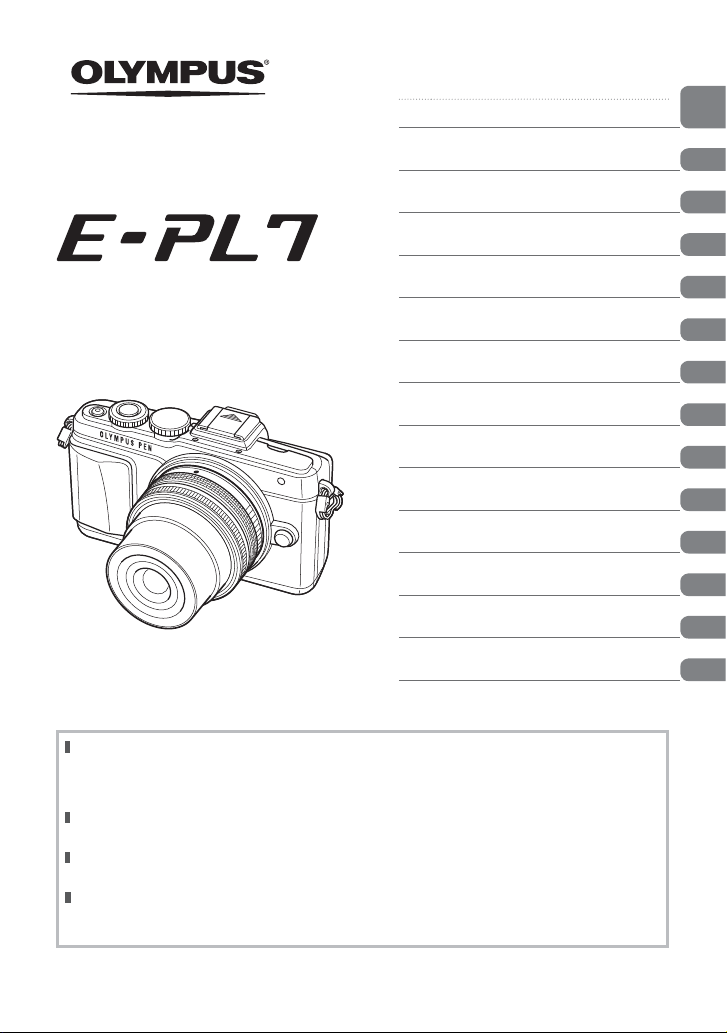
DIGITALE CAMERA
Instructiehandleiding
Inhoudsopgave
Snelle taakindex
De camera gereedmaken en
1.
opeenvolgende handelingen
2. Fotograferen
3. Foto’s en films bekijken
4. Basisbewerkingen
5. Opnameopties gebruiken
6. Menufuncties
De camera aansluiten op een
7.
smartphone
De camera aansluiten op een
8.
computer en een printer
9. Batterij, batterijlader en kaart
10. Verwisselbare lenzen
Afzonderlijk verkochte accessoires
11.
gebruiken
12. Informatie
13. VEILIGHEIDSMAATREGELEN
Bedankt voor uw aankoop van een Olympus digitale camera. Lees voordat u uw nieuwe camera
gaat gebruiken deze handleiding aandachtig door om u van optimale prestaties en van een lange
gebruiksduur van de camera te verzekeren. Bewaar deze handleiding op een veilige plaats zodat
u hem ook later nog eens kunt raadplegen.
Voordat u belangrijke opnamen gaat maken, doet u er goed aan eerst enkele proefopnamen te
maken teneinde u met de camera vertrouwd te maken.
De afbeeldingen van het scherm en de camera in deze handleiding zijn tijdens de ontwikkeling van
het toestel vervaardigd en kunnen op kleine punten afwijken van het toestel dat u in handen hebt.
Als er aanvullingen op en/of wijzigingen van functies hebben plaatsgevonden vanwege een
firmware-update voor de camera, kan de inhoud af wijken. Kijk voor de meest actuele informatie op
de Olympus-website.
Registreer uw product op w ww.olympus.eu/register-product en ontvang
extra voordelen van Olympus!
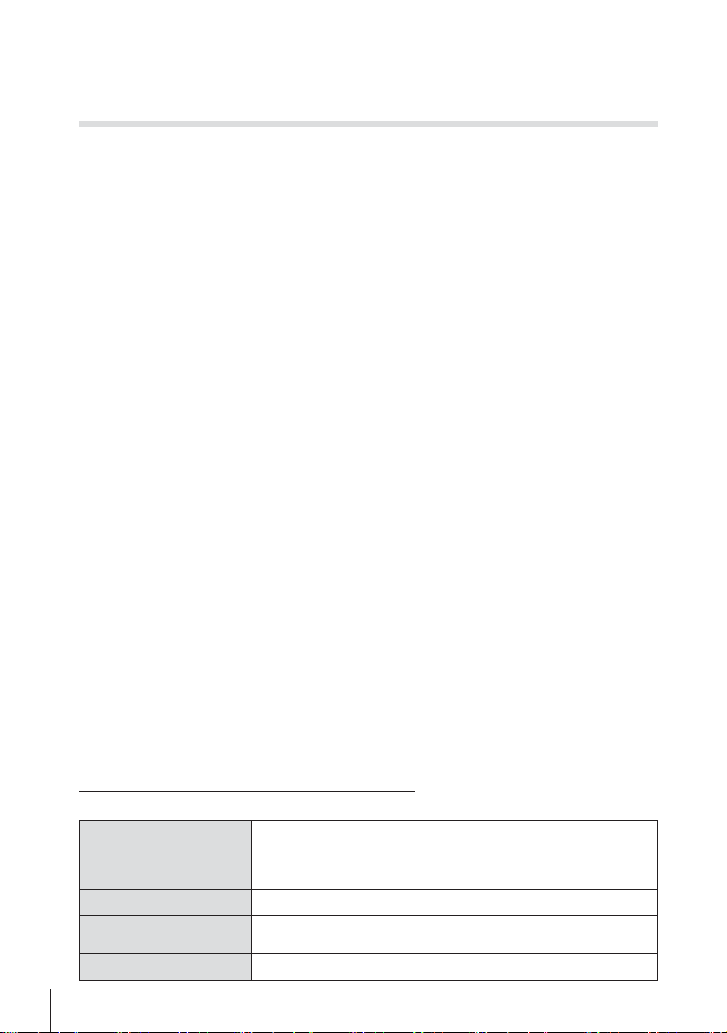
Deze mededeling heeft betrekking op de meegeleverde fl itser en is vooral
bedoeld voor gebruikers in Noord-Amerika.
Information for Your Safety
IMPORTANT SAFETY
INSTRUCTIONS
When using your photographic equipment, basic safety precautions should always be
followed, including the following:
• Read and understand all instructions before using.
• Close supervision is necessary when any fl ash is used by or near children. Do not leave
fl ash unattended while in use.
• Care must be taken as burns can occur from touching hot parts.
• Do not operate if the fl ash has been dropped or damaged - until it has been examined by
qualifi ed service personnel.
• Let fl ash cool completely before putting away.
• To reduce the risk of electric shock, do not immerse this fl ash in water or other liquids.
• To reduce the risk of electric shock, do not disassemble this fl ash, but take it to qualifi ed
service personnel when service or repair work is required. Incorrect reassembly can
cause electric shock when the fl ash is used subsequently.
• The use of an accessory attachment not recommended by the manufacturer may cause a
risk of fi re, electric shock, or injury to persons.
SAVE THESE INSTRUCTIONS
$ Opmerkingen
• De illustraties en toelichtingen in deze handleiding vermelden telkens de Engelse
menuweergave.
U kunt de taal van de menuweergave voor deze camera zelf kiezen.
Meer informatie vindt u in “Taal voor de monitor wijzigen
“
(Blz. 84).
Indicaties die in deze handleiding gebruikt worden
In deze handleiding worden overal de volgende symbolen toegepast.
Belangrijke informatie over factoren die tot storingen of
Let op
Opmerkingen
$
Tips
%
g
2
NL
problemen bij de bediening kunnen leiden. Daaronder ook
waarschuwingen voor handelingen die u absoluut dient te
voorkomen.
Aandachtspunten bij het gebruik van de camera.
Handige informatie en tips voor een optimaal gebruik van uw
camera.
Verwijzingen naar pagina's met details of relevante informatie.
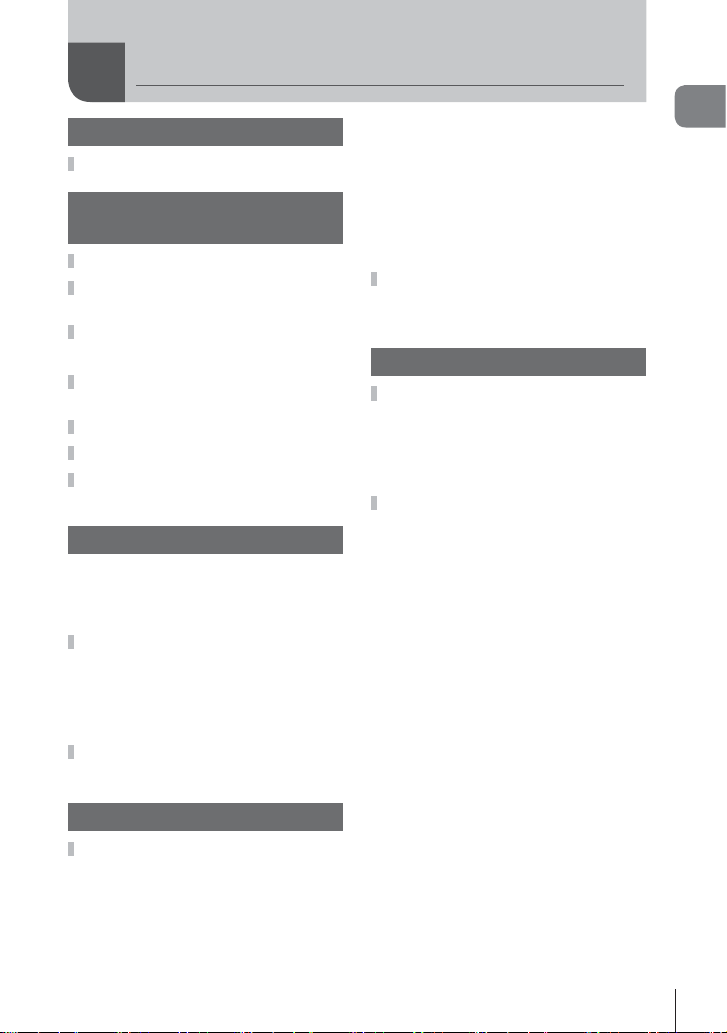
Inhoudsopgave
Snelle taakindex 7
Het uitpakken van de doos ..........9
De camera gereedmaken en
opeenvolgende handelingen 10
Namen van onderdelen ..............10
De batterij opladen
en plaatsen ..................................12
Het kaartje plaatsen ...................13
Het kaartje verwijderen .............13
Een lens op de camera
bevestigen ...................................14
De camera inschakelen..............15
Datum en tijd instellen ...............16
Een opnamemethode
selecteren ....................................17
Fotograferen 18
Stilstaande beelden opnemen ... 18
Zelfportretten ............................19
Films opnemen .........................20
Het aanraakscherm gebruiken ...22
Een scherpstelmethode
selecteren .................................22
De draadloze LAN-functie
gebruiken ..................................23
Opnamefuncties instellen ..........24
Live uitleg gebruiken.................24
Foto's en fi lms bekijken 26
Foto's en fi lms bekijken .............26
Indexweergave/
kalenderweergave ....................26
Stilstaande beelden bekijken ....27
Films bekijken ...........................27
Volume......................................27
Beelden beveiligen ...................27
Beelden wissen ........................28
Een volgorde voor overdracht
selecteren ([Share Order]) ........28
Beelden selecteren ([Share Order
Selected], [0],
[Erase Selected]) ......................28
Het aanraakscherm gebruiken ...29
Beelden selecteren
en beveiligen ............................29
Basisbewerkingen 30
Informatiedisplays tijdens
opname ........................................ 30
Monitorbeeld tijdens opname ...30
Het informatiedisplay
omschakelen ............................31
De fotografeerstanden
gebruiken ....................................32
“Richten en fotograferen“
(stand P) ..................................32
Het diafragma instellen
(diafragma-voorkeurstand A) ...33
De sluitertijd instellen
(sluitertijd-voorkeurstand S) .....34
Het diafragma en de
sluitertijd instellen
(handmatige stand M) ..............35
Vergelijkende heldere
compositiefoto's (live
compositiefotografi e) ................36
Filmstand gebruiken
Effecten toevoegen aan
een fi lm [Movie Effect] ..............37
PHOTO STORY gebruiken .......39
Opnemen met een
motiefprogramma .....................42
Creatieve fi lters gebruiken ........44
(n) .........37
Inhoudsopgave
NL
3
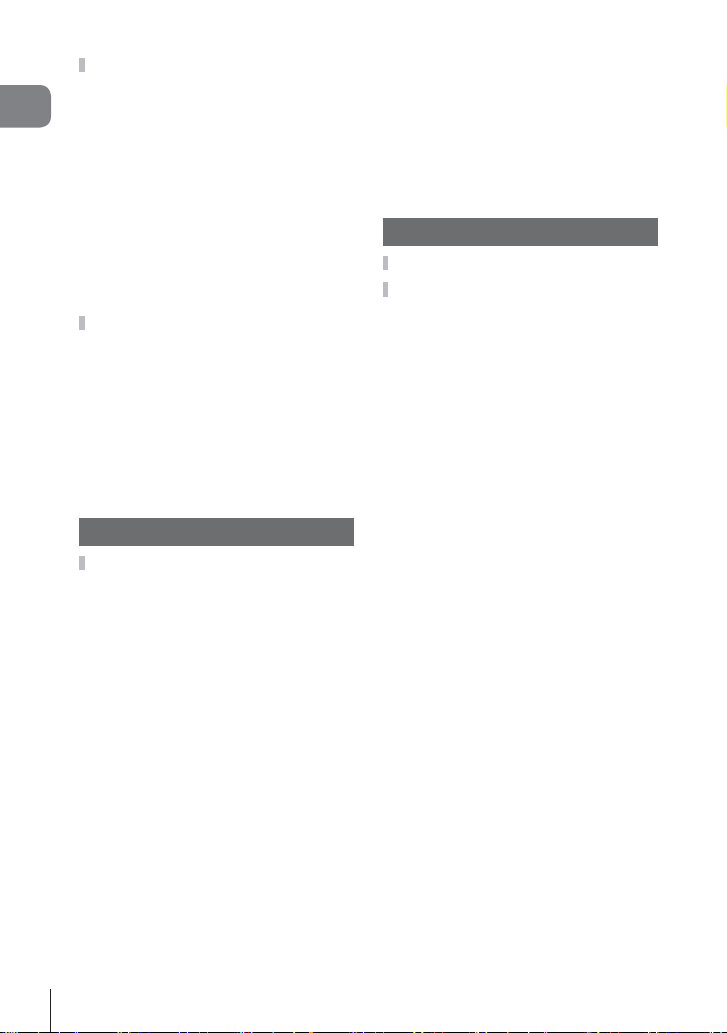
Veelgebruikte opnameopties .....46
De belichting regelen
(belichtingscorrectie) ................46
Inhoudsopgave
De helderheid van
beeldonderwerpen
en schaduwen wijzigen.............46
Een scherpstelkader selecteren
(AF-gebied)...............................47
Het AF-kader instellen ..............47
Gezichtsprioriteit AF/
pupilherkenning AF ...................48
Zoomframe AF/zoomen AF.......49
Informatiedisplay tijdens
de weergave ................................50
Informatie weergavebeeld ........50
Het informatiedisplay
omschakelen ............................51
Het informatiedisplay van
de weergave veranderen ..........52
Weergegeven beelden
bewerken ..................................53
Opnameopties gebruiken 56
Instellingen tijdens opnames
aanpassen ...................................56
Camerabewegingen beperken
(beeldstabilisator) .....................57
Kleur aanpassen (witbalans) ....58
Verwerkingsopties
(fotomodus) ..............................60
Repeterende opnamen/de
zelfontspanner gebruiken .........61
De beeldverhouding instellen ...62
Effecten toevoegen aan
een fi lm .....................................62
Kwaliteit van de opname
(resolutie)..................................63
Een fl itser gebruiken
(fl itserfotografi e)........................65
Uitgangsvermogen van de
fl its aanpassen (regelen van
de fl itssterkte) ...........................68
Kiezen hoe de camera de
helderheid meet (meting)..........68
Een scherpstelstand selecteren
(AF-stand).................................69
ISO-gevoeligheid ......................70
Opties voor fi lmgeluid
(geluid opnemen met fi lms) ......70
Menufuncties 71
Basismenubewerkingen ............71
Fotografeermenu 1/
fotografeermenu 2 gebruiken .... 72
De kaart formatteren
(Card Setup) .............................72
Alle beelden verwijderen
(Card Setup) .............................72
Standaardinstellingen
herstellen (Reset) .....................73
Instellingen van Favorieten
vastleggen (Myset) ...................73
Verwerkingsopties
(fotomodus) ..............................74
Resolutie (K) .........................75
De zelfontspanner instellen
(j/Y) .....................................75
Variërende instellingen bij een
reeks foto's (bracketing) ...........76
HDR-foto's maken
(High Dynamic Range) .............78
Meerdere belichtingen opnemen
in één beeld (meervoudige
belichting) .................................79
Automatisch opnamen
maken met vaste intervallen
(time lapse-fotograferen) ..........80
Flitserfotografi e met draadloze
afstandsbediening ....................81
Digitale zoom (digitale
teleconverter)............................81
4
NL
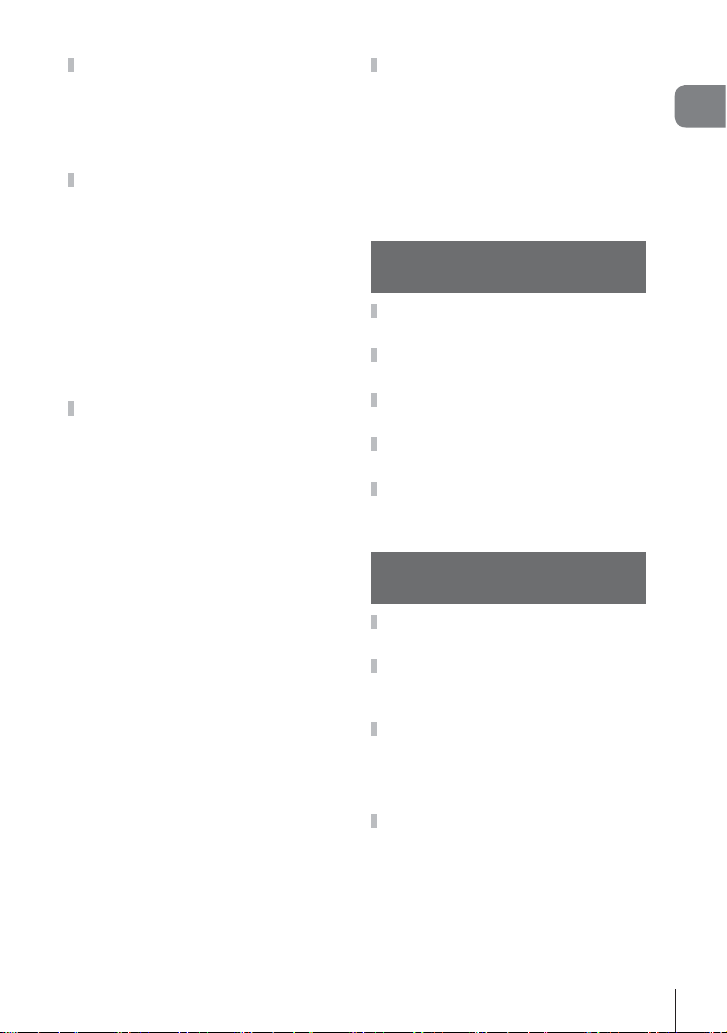
Het weergavemenu gebruiken ...81
Geroteerde beelden
weergeven (R) .......................81
Foto's bewerken .......................82
Alle beveiligingen annuleren.....83
Het instelmenu gebruiken .........84
X (Datum/tijd instellen) ............84
W (Taal voor de monitor
wijzigen)....................................84
i (Helderheid van
de monitor aanpassen) .............84
Opn.Beeld.................................84
Wi-Fi-instellingen ......................84
Menu Display ..................84
c/#
Programmatuur.........................84
De aangepaste menu's
gebruiken ....................................85
R AF/MF ..................................85
S Knop/schakelaar ..................86
T Release/j .........................86
U Disp/8/PC ..........................87
V Exp/p/ISO ..........................89
W # Custom ............................90
X K/Color/WB .......................90
Y Record/Erase .......................91
Z Movie ...................................92
b
K Utility .............................. 93
AEL/AFL ...................................94
MF-Hulp ....................................95
Button Function ........................95
Camerabeelden weergeven
op een televisie.........................97
De weergave van de
bedieningspanelen kiezen ........ 98
Informatieschermen
toevoegen ...............................100
Sluitertijden als de fl its
automatisch ontsteekt.............101
Accessory Port Menu ............... 102
OLYMPUS PENPAL
gebruiken ................................102
A OLYMPUS PENPAL
Share ......................................104
B OLYMPUS PENPAL
Album .....................................104
C Electronic Viewfi nder .........105
De camera aansluiten
op een smartphone 106
Verbinding maken met een
smartphone ...............................107
Beelden overbrengen naar
een smartphone ........................ 107
Van afstand foto's maken
met een smartphone ................108
Positiegegevens aan beelden
toevoegen .................................108
Uw camera instellen voor
draadloze LAN-verbinding
(Wi-Fi-instellingen) ...................109
De camera aansluiten op een
computer en een printer 110
OLYMPUS Viewer 3
installeren .................................110
Foto's naar een computer
kopiëren zonder
OLYMPUS Viewer 3 ..................112
Direct printen (PictBridge) ....... 113
Eenvoudig printen...................113
Printen volgens de specifi catie
van de klant ............................114
Printreservering (DPOF) ..........115
Een printorder aanmaken .......115
Alle of geselecteerde foto's
uit het printorder verwijderen ... 116
Inhoudsopgave
NL
5
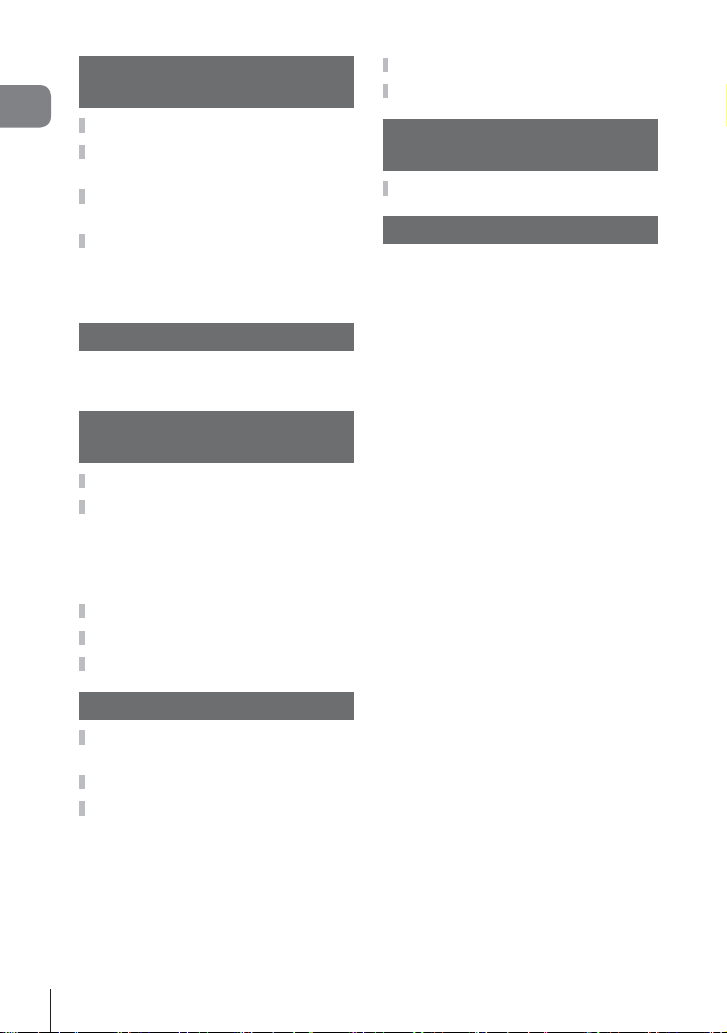
Batterij, batterijlader
en kaart 117
Inhoudsopgave
Batterij en laadapparaat ........... 117
Uw laadapparaat in het
buitenland gebruiken ...............117
Toepasbare
geheugenkaartjes ..................... 118
Beeldkwaliteit en
bestandsgrootte/het aantal
foto's dat kan worden
opgeslagen ...............................119
Verwisselbare lenzen 120
M.ZUIKO DIGITAL
lensspecifi caties .....................120
Afzonderlijk verkochte
accessoires gebruiken 124
Electronic Viewfi nder (VF-4) ....124
Externe fl itsers die werden
ontworpen voor gebruik
met deze camera ......................126
Flitserfotografi e met draadloze
afstandsbediening ..................126
Andere externe fl itsers ............128
Belangrijkste accessoires .......129
Systeemoverzicht .....................130
Menulijst ....................................138
Technische gegevens ..............146
VEILIGHEIDSMAATREGELEN 150
VEILIGHEIDSMAATREGELEN ... 150
Index 160
Informatie 132
Fotografeertips en
-informatie .................................132
Foutcodes .................................134
Reinigen en opbergen
van de camera ..........................136
Reinigen van de camera.........136
Opslag ....................................136
Reinigen en controleren van het
beeldopneemelement .............137
Pixel Mapping - Controleren van
de beeldbewerkingsfuncties ....137
6
NL
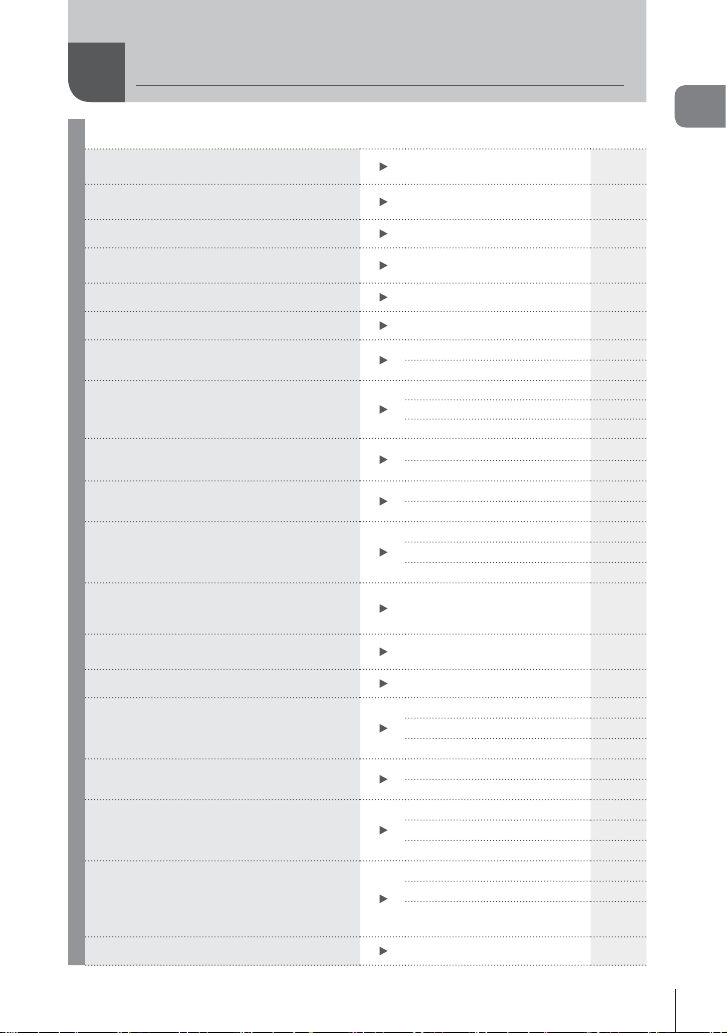
Snelle taakindex
Fotograferen
Foto's maken met automatische
instellingen
Eenvoudige fotografi e met speciale
effecten
Een breedte-hoogteverhouding kiezen Breedte-hoogteverhouding 62
Instellingen snel aanpassen aan het
motief
Eenvoudig professioneel fotograferen
De helderheid van een foto aanpassen
Foto's maken met een onscherpe
achtergrond
Foto's maken die het bewegende
onderwerp stoppen of een gevoel van
beweging geven
Foto's maken met de juiste kleur
Foto's verwerken overeenkomstig het
onderwerp/Monotint-foto's maken
Wanneer de camera niet kan
scherpstellen op uw onderwerp/
scherpstellen op één gebied
Scherpstellen op een klein punt in het
beeld / scherpstelling controleren voor
het fotograferen
Foto's opnieuw kadreren na het
scherpstellen
Foto's maken zonder fl itser
Camerabewegingen beperken
Foto's maken van een onderwerp met
tegenlicht
Vuurwerk fotograferen
Foto's maken zonder te witte wittinten of
te donkere zwarttinten
Beeldruis verminderen (marmering)
iAUTO (A)
Kunstfi lter (ART)44
Motiefprogramma (SCN)42
Livegids 24
Belichtingscorrectie 46
Livegids 24
Diafragmavoorkeuze 33
Livegids 24
Sluitertijdvoorkeuze 34
Motiefprogramma (SCN)42
Witbalans 58
Witbalans met één knop 59
Beeldeffect 60
Kunstfi lter (ART)44
Het aanraakscherm gebruiken
AF-veld 47
Zoomkader-AF/zoom-AF 49
Zoomkader-AF/zoom-AF 49
C-AF+TR (AF Tracking) 69
DIS Mode/ISO 42/70
Beeldstabilisator/Anti-Shock z
Zelfontspanner 61
Afstandsbedieningskabel 129
Gebruik van de fl itser 65
Gradatie (beeldeffecten) 74
Bulb-/tijdfotografi e35
Live composietfotografi e36
Motiefprogramma (SCN)42
Gradatie (beeldeffecten) 74
Histogram/Belichtingscorrectie
Over- en onderbelichting
wijzigen
Ruisonderdr. 89
g
57/90
31/46
Snelle taakindex
17
22
46
NL
7
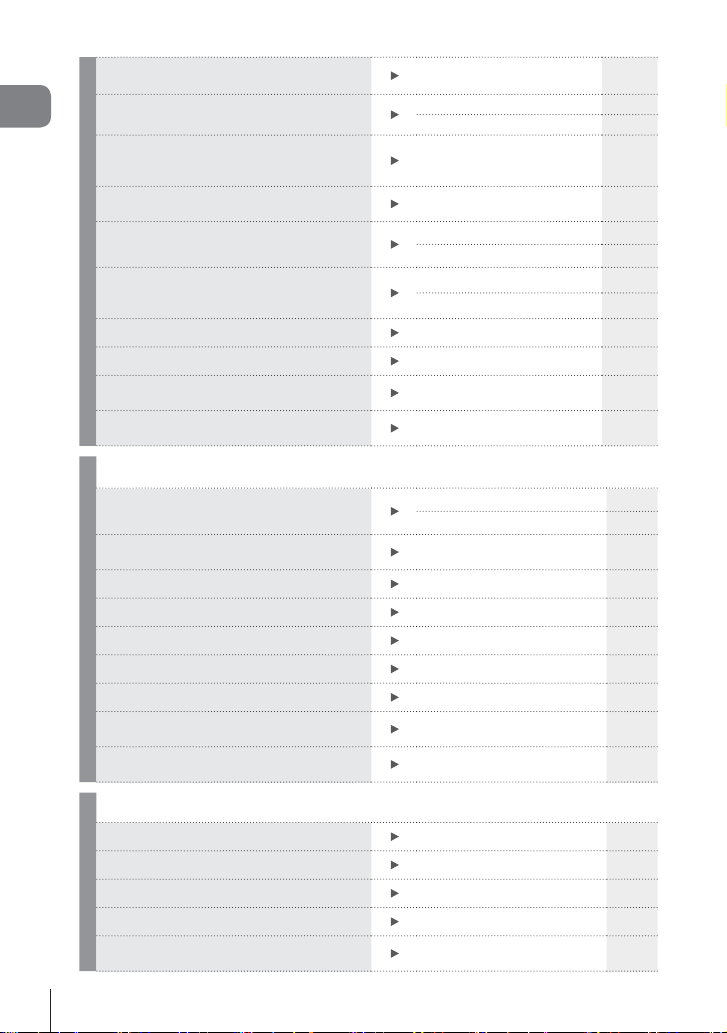
De monitor optimaliseren/
de monitorschakering aanpassen
Ingesteld effect controleren voor u een
Snelle taakindex
foto maakt
De horizontale of verticale
afbeeldingsrichting controleren
voor opname
Fotograferen met doelbewuste
compositie
Inzoomen op foto's om de scherpstelling
te controleren
Zelfportretten
Repeterende opnamen
Gebruiksduur van de batterijen verlengen Sleep 88
Het aantal foto's dat gemaakt kan
worden, verhogen
Van afstand foto's maken met een
smartphone (draadloze LAN-functie)
Weergave/bijwerken
Beelden bekijken op een televisie
Diashows met achtergrondmuziek
bekijken
Schaduwpartijen lichter maken
Rode ogen verhelpen Redeye Fix (JPEG Edit) 82
Eenvoudig printen
Commerciële prints
Gemakkelijk beelden met anderen delen
Beelden overbrengen naar een
smartphone (draadloze LAN-functie)
Locatiegegevens toevoegen aan beelden
(draadloze LAN-functie)
Camera-instellingen
Datum en tijd synchroniseren Datum en tijd instellen 16
Standaardinstellingen herstellen
Instellingen opslaan
Taal voor de monitor wijzigen
Geluidssignaal van autofocus
uitschakelen
Helderheid van monitor
aanpassen/Live View Boost
Preview-functie 95
Testopname 96
Waterpas 31
Rasterweergave 87
Autoq (Rec View)
mode2 (q Close Up Mode)
Zelfontspanner 61
Motiefprogramma (SCN)42
Repeterende opnamen 61
Beeldkwaliteit 64
Van afstand foto's maken
met een smartphone
84/87
84
88
108
g
HDMI/Video Out 87
Weergave op een televisie 97
Diashow 55
Shadow Adj (JPEG Edit) 82
Direct printen 113
Een printorder maken 115
OLYMPUS PENPAL 102
Beelden overbrengen naar
een smartphone
Locatiegegevens toevoegen
aan beelden
107
108
g
Terugzetten 73
Myset 73
W
8 (Pieptoon)
84
88
8
NL
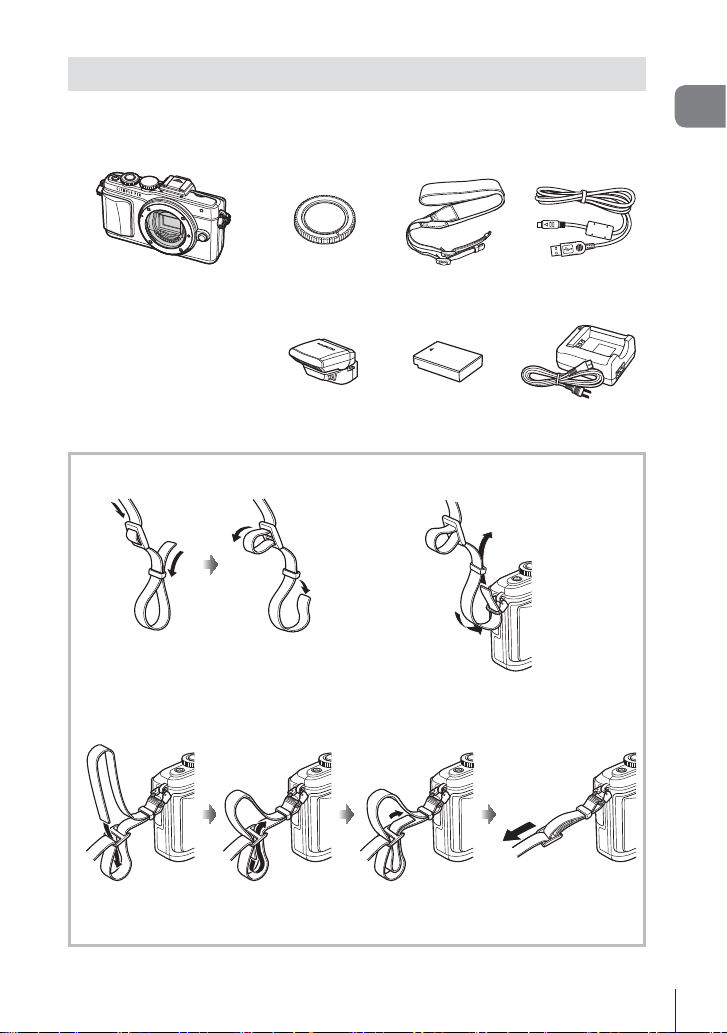
Het uitpakken van de doos
Bij de camera worden de volgende onderdelen meegeleverd.
Als er een onderdeel ontbreekt of beschadigd is, neemt u contact op met de dealer
waarbij u de camera hebt gekocht.
Het uitpakken van de doos
Camera Beschermkap van
• Flitsertas
• Cd-rom met computersoftware
• Gebruiksaanwijzing
• Garantiekaart
Camerariem bevestigen
1
3
de camera
Flits
FL-LM1
Camerariem USB-kabel
Lithium-ionbatterij
BLS-50
CB-USB6
Lithium-
ionlaadapparaat
2
BCS-5
• Bevestig de riem op dezelfde manier aan het andere oogje.
• Trek de camerariem tenslotte strak aan om er zeker van te zijn dat deze goed vastzit.
NL
9
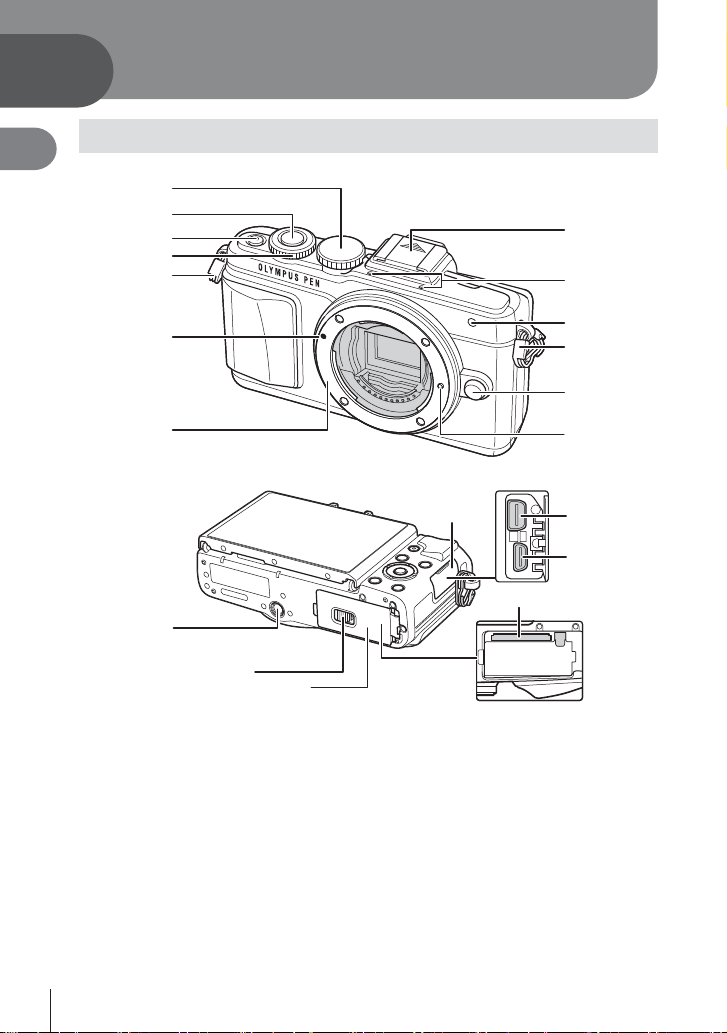
1
De camera gereedmaken en opeenvolgende handelingen
1
De camera gereedmaken en opeenvolgende handelingen
10
Namen van onderdelen
1
2
3
4
5
6
7
f
i
c
d
e
1 Functieknop .................................Blz. 17
2 Ontspanknop ...............................Blz. 18
3 ON/OFF-knop .............................Blz. 15
4 Subregelaar* P ..........................Blz. 26
5 Oogje voor de riem ........................Blz. 9
6 Markering voor de
lenskoppeling ...............................Blz. 14
7 Lensvatting (Verwijder de beschermkap
alvorens de lens wordt bevestigd.)
8 Flitsschoendekseltje
9 Stereomicrofoon ..............Blz. 54, 70, 83
0 Zelfontspanner-LED/AF-verlichting
.........................................Blz. 61/Blz. 85
* In deze handleiding geeft het pictogram P bewerkingen aan die worden uitgevoerd met
de subregelaar.
NL
a Lensontgrendelknop ....................Blz. 14
b Lensvergrendelingspen
c Statiefaansluiting
d Vergrendelknop van het batterij-/
kaartcompartiment .......................Blz. 12
e Klepje van het batterij-/
kaartcompartiment .......................Blz. 12
f Klepje over de connector
g Multiconnector ............. Blz. 97, 110, 113
h HDMI-connector (Type D) ............Blz. 97
i Kaartsleuf.....................................Blz. 13
8
9
0
5
a
b
g
h
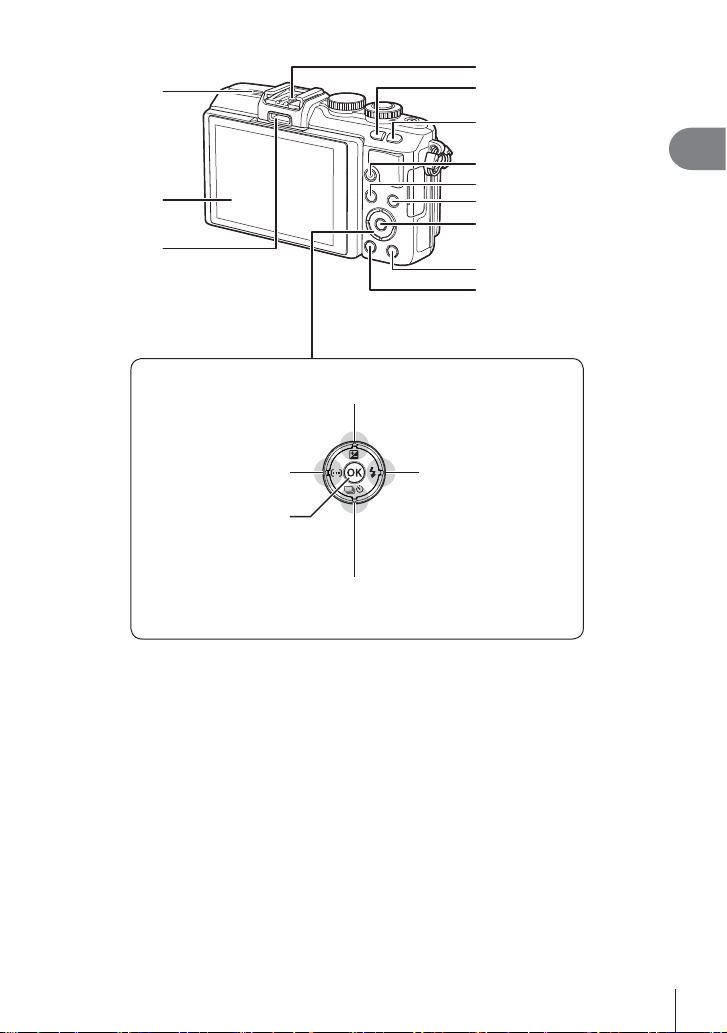
1
2
3
4
5
6
7
8
9
0
b
c
a
1
De camera gereedmaken en opeenvolgende handelingen
Knop F (Omhoog) / F (belichtingscorrectie)
Knop H (Links) /
P (doel scherpstellen)
(Blz. 47)
Q-knop (Blz. 56, 71)
(repeterende opnamen/zelfontspanner)
1 Luidspreker
2 Monitor ............... Blz. 15, 22, 29, 31, 50
3 Accessoirepoort .................Blz. 102, 145
4 Flitsschoen.................................Blz. 126
5 Knop G/Fn .................................Blz. 24
6 Knop U .................................Blz. 38, 49
7 Knop R (fi lm)/H..............Blz. 20, 28, 37
* In deze handleiding geven de pictogrammen FGHI bewerkingen aan die met
de pendelknop worden uitgevoerd.
(Blz. 46)
Knop I (rechts) /
# (Flitser) (Blz. 65)
Knop G (Omlaag) / jY
button (Blz. 61)
8 Knop MENU ...............................Blz. 71
9 Knop INFO
(Informatieweergave) ...................Blz. 31
0 Knop Q .................................Blz. 56, 71
a Pendelknop* ................................Blz. 26
b q Knop (Playback) ..............Blz. 26, 52
c Knop (wissen) .........................Blz. 28
NL
11
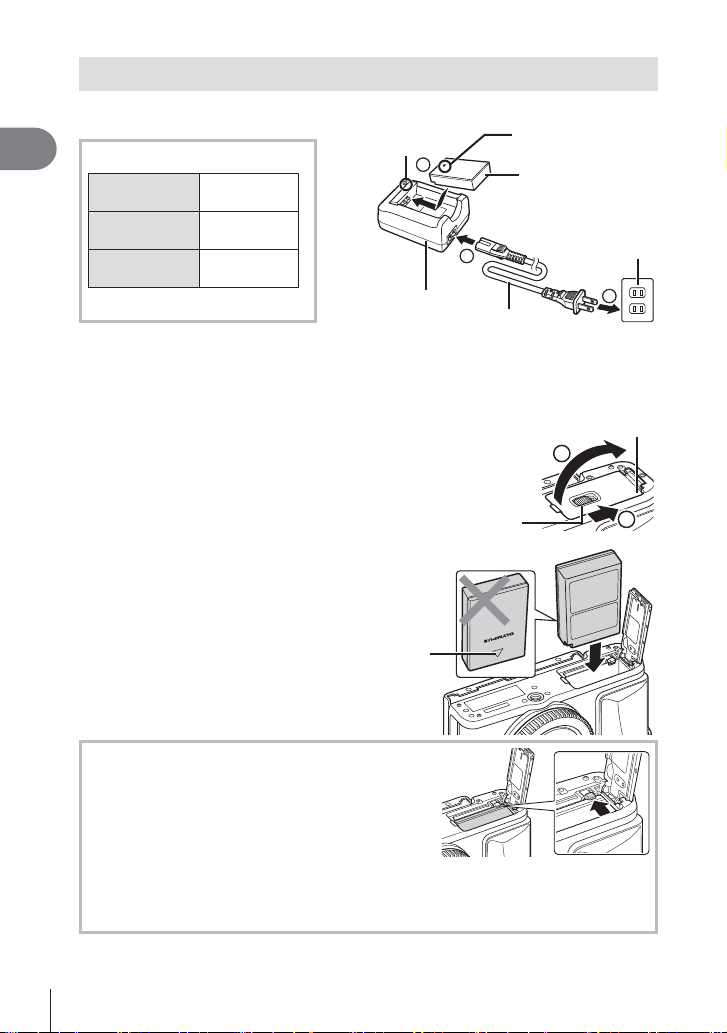
De batterij opladen en plaatsen
Laad de batterij op.
1
1
De camera gereedmaken en opeenvolgende handelingen
Indicator voor laadtoestand
Bezig met
opladen
Opladen
voltooid
Oplaadfout
(Laadtijd: tot ca. 3 uur 30 minuten)
Let op
• Koppel het laadapparaat los
wanneer de batterij volledig is
opgeladen.
Open het klepje van het
2
Brandt oranje
Uit
Knippert
oranje
batterij-/kaartcompartiment.
Indicator voor
laadtoestand
3
Lithiumionlaadapparaat
1
Lichtnetkabeltje
Richtingsteken ()
Lithium-ionbatterij
Stopcontact
2
Klepje van het batterij-/
kaartcompartiment
2
De batterij aanbrengen.
3
De batterij verwijderen
Schakel de camera uit voor u het klepje van het batterij-/
kaartcompartiment opent of sluit. Om de batterij te
verwijderen, duwt u eerst de batterijvergrendelknop in
de richting van de pijl, waarna u de batterij eruit kunt
nemen.
Let op
• Neem contact op met een geautoriseerde dealer of servicedienst als u de batterij niet
kunt verwijderen. Gebruik geen geweld.
12
NL
Vergrendelknop
van het batterij-/
kaartcompartiment
Richtingsteken
1
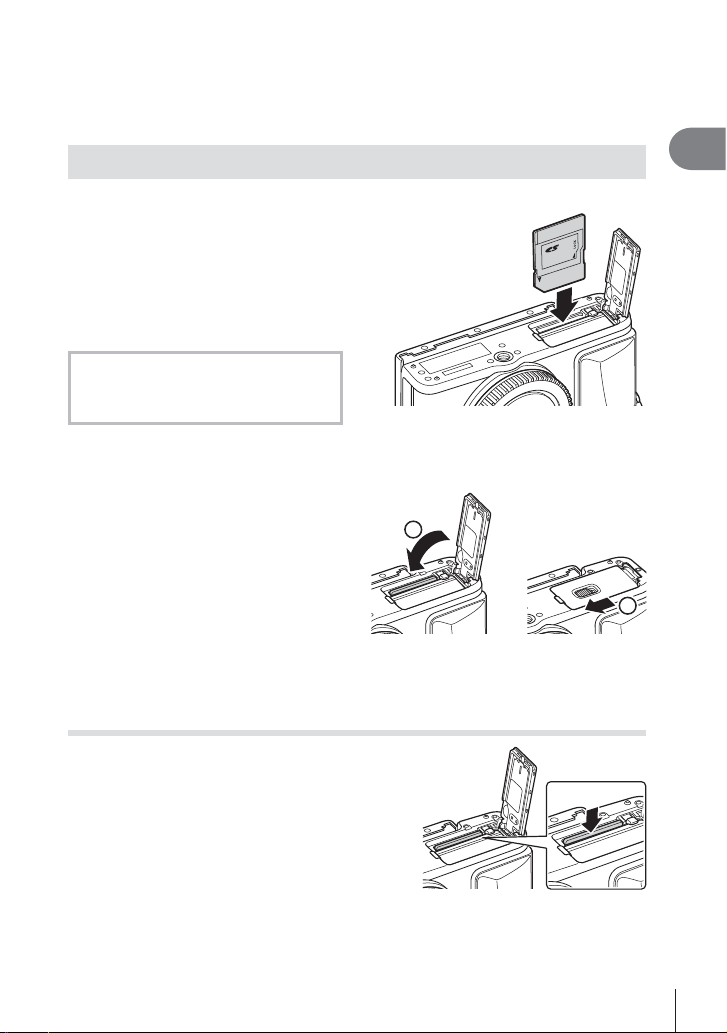
$ Opmerkingen
• Wij raden u aan een reservebatterij bij de hand te houden voor als u langer door wilt gaan
met fotograferen en de gebruikte batterij leeg raakt.
• Lees ook “Batterij, batterijlader en kaart“ (Blz. 117).
Het kaartje plaatsen
Plaats de kaart.
1
• Open het klepje van het batterij-/
kaartcompartiment.
• Schuif het kaartje zover in de kaartsleuf
totdat het op zijn plaats vastklikt.
g “Toepasbare geheugenkaartjes“
(Blz. 118)
Eye-Fi-kaarten
Lees “Toepasbare geheugenkaartjes“
(Blz. 118) vóór gebruik.
Let op
• Schakel de camera uit vóór u de batterij
of de kaart aanbrengt of verwijdert.
Sluit het klepje van het batterij-/
2
kaartcompartiment.
• Sluit het klepje en schuif de
vergrendelknop van het batterij-/
kaartcompartiment in de richting
van de pijl.
1
1
De camera gereedmaken en opeenvolgende handelingen
2
Let op
• Zorg ervoor dat het klepje van het batterij-/kaartcompartiment gesloten is voordat u de
camera gebruikt.
Het kaartje verwijderen
Druk zachtjes op de aangebrachte kaart, waarna die
omhoog springt. Neem de kaart eruit.
Let op
• Verwijder de batterij of de kaart niet wanneer het
kaartschrijfsignaal (Blz. 30) wordt weergegeven.
NL
13
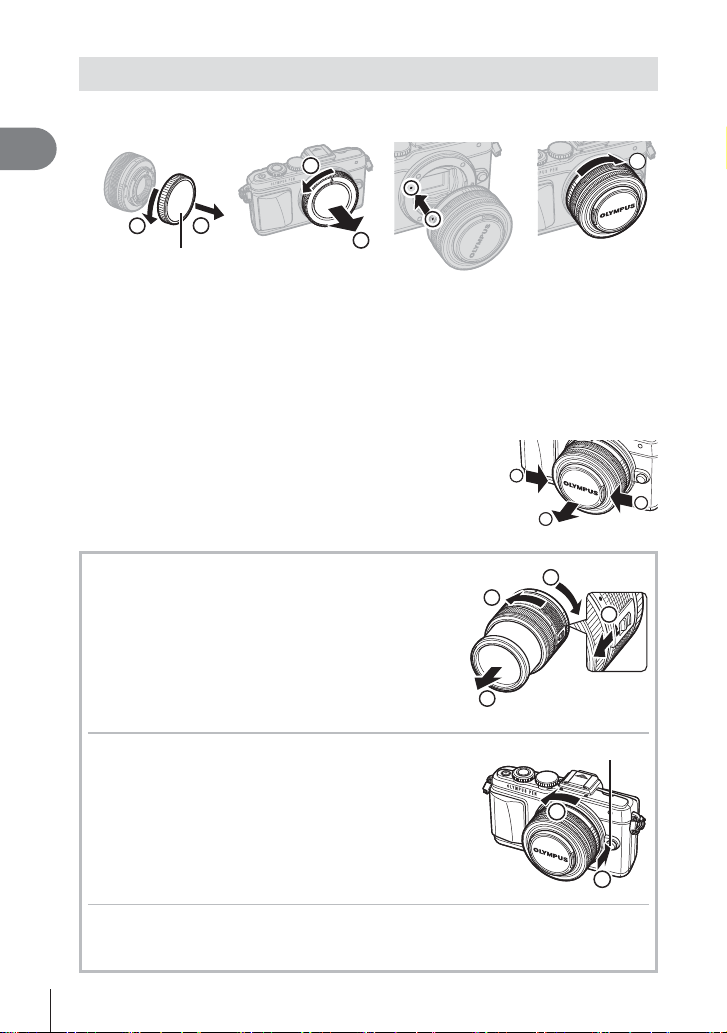
Een lens op de camera bevestigen
Bevestig een lens op de camera.
1
1
De camera gereedmaken en opeenvolgende handelingen
1
3
1
• Verwijder het achterklepje van de lens en de beschermklep van de camera.
• Houd de rode koppelingsmarkering op de lens tegenover de rode markering op de
camera en steek de lens in het camerahuis.
• Draai de lens rechtsom tot deze vastklikt (de richting wordt aangegeven door pijl 3).
2
Achterkap van
de lens
2
Let op
• Zorg ervoor dat de camera uitgeschakeld is voordat de lens wordt bevestigd of verwijderd.
• Druk de lensontgrendelknop niet in.
• Raak geen inwendige onderdelen van de camera aan.
Verwijder het lenskapje.
2
Lenzen met een UNLOCK-schakelaar
gebruiken
Intrekbare lenzen met een UNLOCK-schakelaar
kunnen niet worden gebruikt wanneer deze
ingetrokken zijn. Draai de zoomring in de richting
van de pijl (1) om de lens naar buiten te laten
komen (2).
Om de lens op te bergen, draait u de zoomring in
de richting van de pijl (4) terwijl u de UNLOCKschakelaar (3) verschuift.
De lens uit de camera verwijderen
Zorg ervoor dat de camera uitgeschakeld is voordat
de lens wordt verwijderd.
Terwijl u de lensontgrendelknop ingedrukt houdt,
draait u de lens in de richting van de pijl.
1
2
1
4
3
2
Lensontgrendelknop
2
1
Verwisselbare lenzen
Lees “Verwisselbare lenzen“ (Blz. 120).
14
NL
1
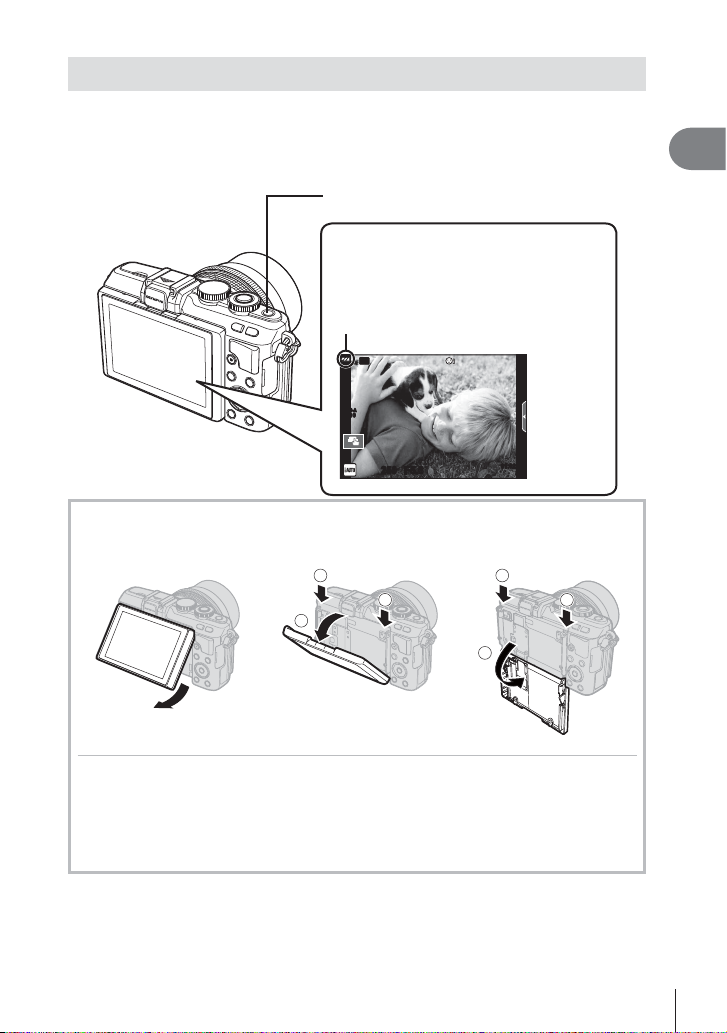
De camera inschakelen
Druk op de knop ON/OFF om de camera in te schakelen.
1
• Wanneer de camera is ingeschakeld, wordt de monitor ingeschakeld.
• Druk opnieuw op de knop ON/OFF om de camera uit te schakelen.
ON/OFF-knop
Monitor
Batterijniveau
; (groen): de camera is klaar om opnames
: (groen): batterij bijna leeg
] (knippert rood): laad de batterij op.
ISO-A
200
te maken.
Wi-Fi
1
De camera gereedmaken en opeenvolgende handelingen
250250 F5.6
01:02:0301:02:03
3838
De monitor gebruiken
1 Druk de monitor naar beneden.
2 Pas de hoek van de monitor aan volgens de as van het scharnier.
Onderste hoek ZelfportretBovenste hoek
1
1
2
1
1
2
Voor informatie over zelfportretten leest u “Zelfportretten“ (Blz. 19).
Camera in sluimerstand
Als ongeveer een minuut lang geen bediening plaatsvindt, schakelt de camera naar de
“sluimerstand“ (stand-by) om de monitor uit te schakelen en alle acties te annuleren.
De camera wordt weer geactiveerd zodra u een van de knoppen indrukt (ontspanknop,
q-knop enz.). De camera zal zichzelf automatisch uitschakelen als deze gedurende
5 minuten in de slaapstand blijft staan. Schakel de camera opnieuw in voor u hem gebruikt.
NL
15
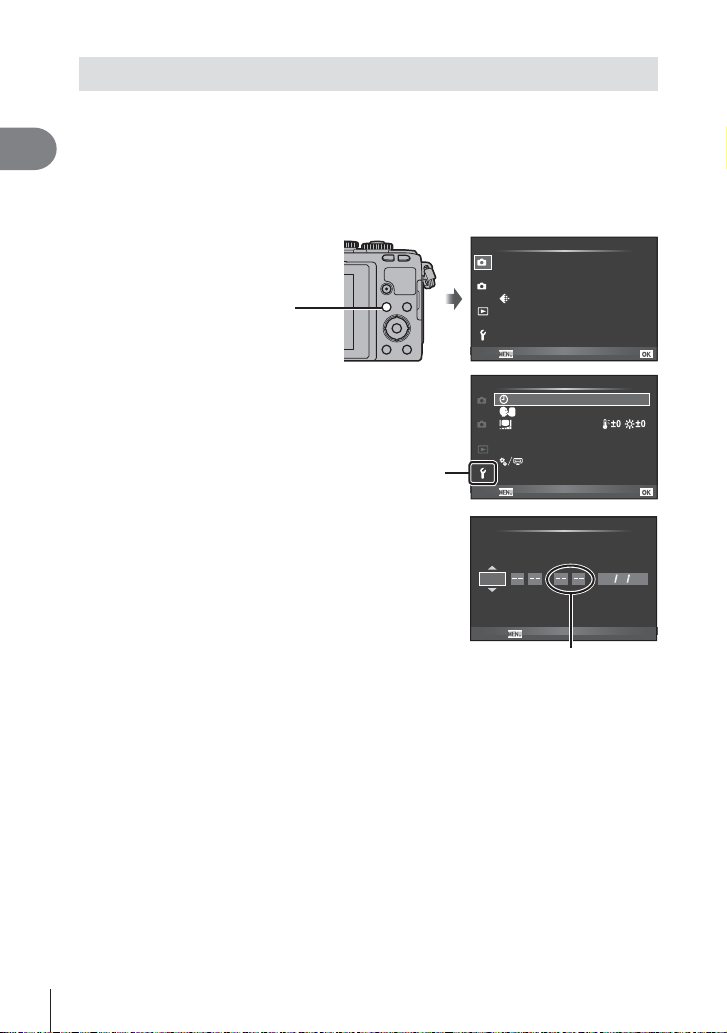
Datum en tijd instellen
Informatie over datum en tijd wordt samen met de beelden opgeslagen op de kaart.
De bestandsnaam is ook inbegrepen bij de informatie over datum en tijd. Zorg ervoor
dat u de juiste datum en tijd instelt voordat u de camera gebruikt. Sommige functies
1
kunnen niet worden gebruikt als de datum en tijd niet zijn ingesteld.
De camera gereedmaken en opeenvolgende handelingen
Geef de menu's weer.
1
• Druk op de MENU-knop om de menu's weer te geven.
Card Setup
1
Reset/Myset
Picture Mode
2
MENU-knop
Selecteer [X] op het tabblad [d]
2
(instellingen).
• Selecteer met FG op de pendelknop
de optie [d] en druk op I.
• Selecteer [X] en druk op I.
Stel de datum en tijd in.
3
• Gebruik HI om items te selecteren.
• Gebruik FG om het geselecteerde item te wijzigen.
• Gebruik FG om de datumindeling te selecteren.
Sla de instellingen op en verlaat het menu.
4
Tabblad [d]
Image Aspect
Digital Tele-converter
Back Set
1
2
Rec View
Wi-Fi Settings
Menu Display
Firmware
YMD Time
2014
Cancel
De tijd wordt weergegeven in
24-uursformaat.
• Druk op Q om de cameraklok in te stellen en terug te keren naar het hoofdmenu.
• Druk op de MENU-knop om de menu's te verlaten.
Let op
• Als de batterij uit de camera wordt verwijderd en de camera een tijdje niet wordt gebruikt,
worden datum en tijd eventueel naar de standaard fabrieksinstelling teruggezet.
$ Opmerkingen
• U kunt de tijd correct synchroniseren door bij de [min] instelling op Q te drukken,
waardoor dan de minuut op 0 seconden wordt teruggezet.
Shooting Menu 1
Setup Menu
X
’--.--.-- --:--
English
0.5sec
SetBack
Y/M/D
h
4:3
Off
16
NL
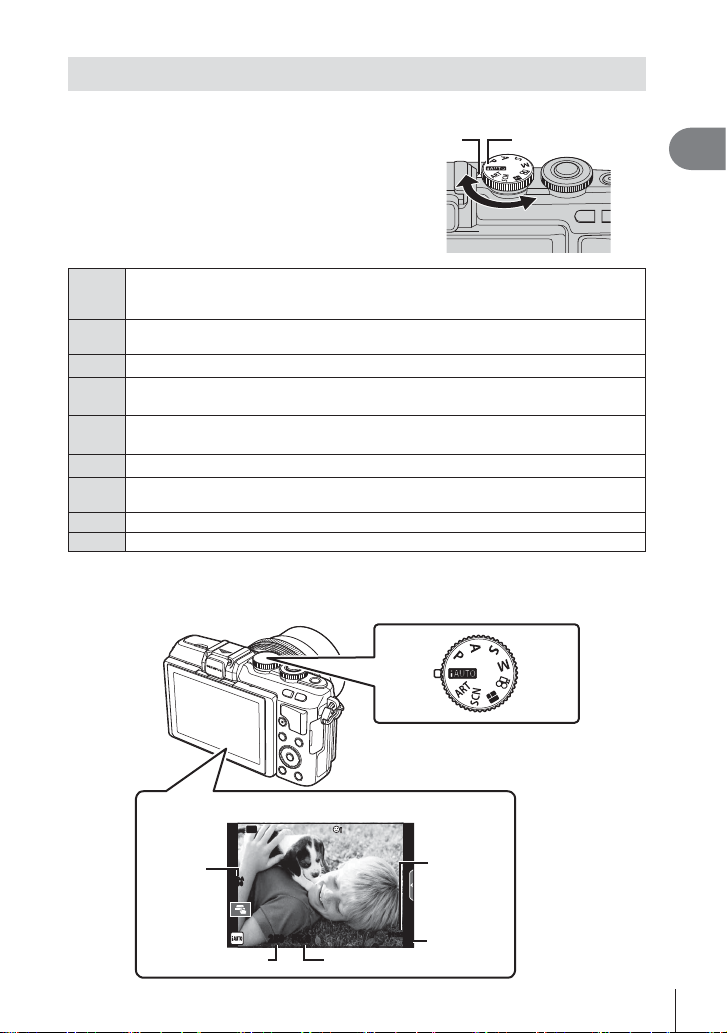
Een opnamemethode selecteren
Gebruik de functieknop om de opnamestand te selecteren.
Indicator
Een volautomatische stand waarbij de camera automatisch de instellingen
optimaliseert voor de huidige scène. De camera doet al het werk, wat handig is
A
voor beginners.
Het diafragma en de sluitertijd worden automatisch aangepast om optimale
P
resultaten te verkrijgen.
U regelt het diafragma. U kunt achtergronddetails scherper of waziger instellen.
A
U regelt de sluitertijd. U kunt de beweging van bewegende onderwerpen
S
uitdrukkelijker maken, of ze 'bevriezen' zonder bewegingsonscherpte.
U regelt het diafragma en de sluitertijd. U kunt foto's maken met lange sluitertijden
M
bij vuurwerk of in andere situaties met weinig licht.
Maak fi lms met behulp van sluitertijd- en diafragma-effecten en speciale fi lmeffecten.
n
U kunt een PHOTO STORY vastleggen. Leg beelden vast terwijl het type
J
PHOTO STORY is geselecteerd.
Selecteer een scène volgens het onderwerp.
SCN
Selecteer een kunstfi lter.
ART
Probeer eerst foto's te maken in de stand Volautomatisch.
Stel de functieknop in op A.
1
Pictogram van de
stand
1
De camera gereedmaken en opeenvolgende handelingen
Monitor
ISO-gevoeligheid
Sluitertijd
Wi-Fi
Beschikbare
01:02:0301:02:03
3838
opnametijd
Aantal
stilstaande
beelden dat
kan worden
opgeslagen
NL
17
ISO-A
200
250250 F5.6
Diafragmawaarde
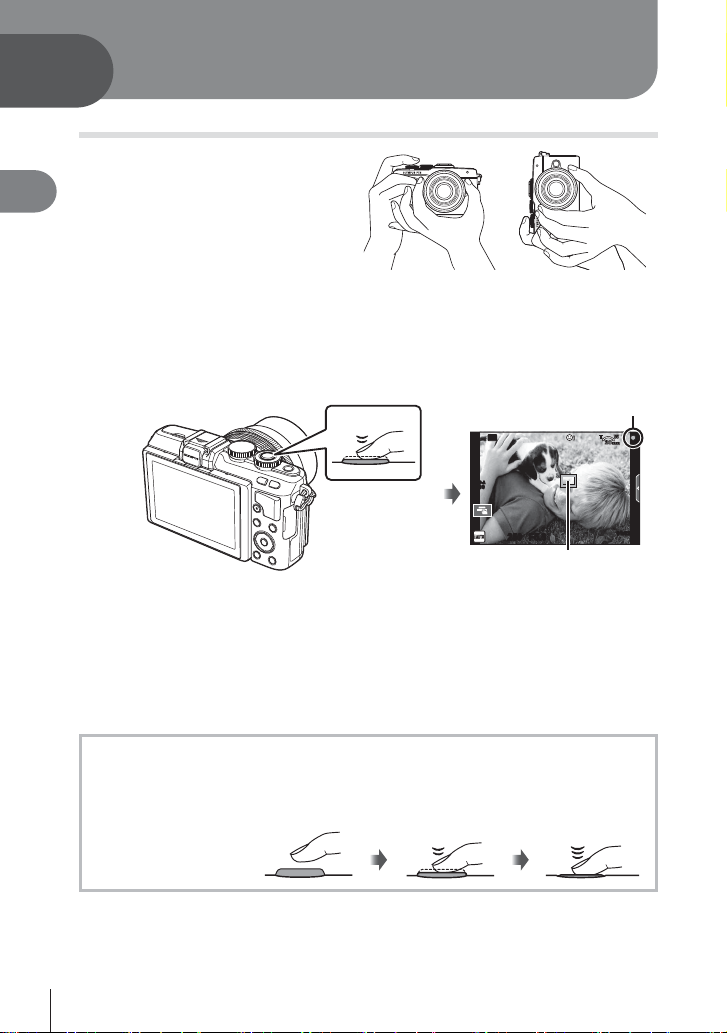
2
Fotograferen
Stilstaande beelden opnemen
Stel de camera in en bepaal
1
2
Fotograferen met live weergave
de compositie.
• Let op dat uw vingers of de
camerariem niet in de weg zitten
van de lens of AF-verlichting.
Stel scherp.
2
• Breng het onderwerp naar het midden van de monitor en druk zacht op de
ontspanknop tot aan de eerste positie (druk de ontspanknop half in).
Het AF-bevestigingsteken (() wordt weergegeven en een groen kader (AF-kader)
verschijnt om de scherpgestelde zone heen.
• De door de camera automatisch gekozen combinatie van ISO-gevoeligheid, sluitertijd
en diafragmawaarde verschijnt.
• Als het bevestigingsteken voor AF knippert, is het onderwerp niet goed
scherpgesteld. (Blz. 132)
Laat de ontspanknop los.
3
• Druk de ontspanknop helemaal in (tot aan de aanslag).
• Het sluitergeluid klinkt en de foto wordt gemaakt.
• Het opgenomen beeld verschijnt op de monitor.
De ontspanknop half en helemaal indrukken
De ontspanknop heeft twee posities. De ontspanknop licht indrukken tot aan de eerste
positie en deze daar vasthouden heet “de ontspanknop half indrukken“; de ontspanknop
volledig indrukken tot
aan de tweede positie
heet “de ontspanknop
helemaal indrukken“.
Liggende positie Staande positie
Wi-Fi
ISO-A
Druk de
ontspanknop
half in.
Half indrukken
200
250250 F5.6
Autofocusveld
AF-bevestigingsteken
28
mm
01:02:0301:02:03
3838
Helemaal
indrukken
$ Opmerkingen
• U kunt ook foto's maken met behulp van het aanraakscherm. g “Het aanraakscherm
gebruiken“ (Blz. 22)
18
NL
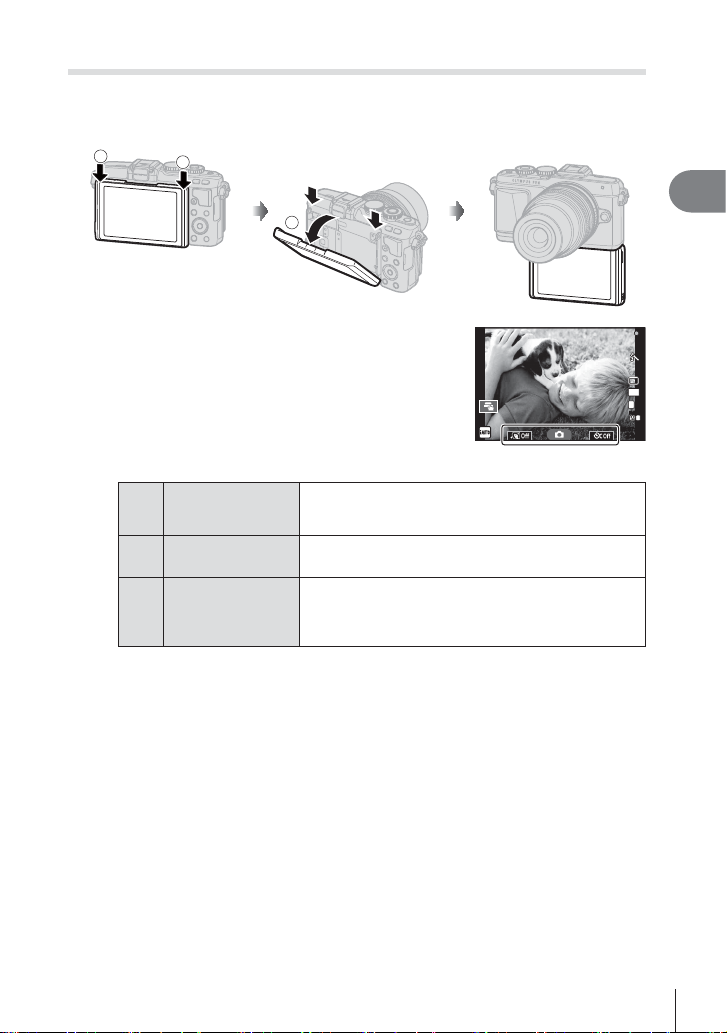
Zelfportretten
Door de monitor om te keren kunt u foto's van uzelf maken terwijl u het kader om u
heen al kunt zien.
Duw de monitor een beetje naar beneden en keer deze om.
1
1
• Als er een elektrisch aangedreven zoomlens is
aangesloten, schakelt de camera automatisch
naar breedhoek.
• Op de monitor wordt het menu voor
zelfportretten weergegeven.
• De monitor geeft een spiegelbeeld weer
(horizontaal omgedraaid).
1
2
L
FullHD
45:67:8945:67:89
23412341
2
Fotograferen met live weergave
4:3
N
F
e-Portrait met één
A
knopdruk
Aanraaksluiter
C
Aangepaste
zelfontspanner
D
met één knopdruk
Kadreer de opname.
2
• Let op dat uw vingers of de camerariem niet in de weg zitten van de lens.
Raak C aan en neem een foto.
3
• Het opgenomen beeld verschijnt op de monitor.
• U kunt ook fotograferen door het onderwerp dat in de monitor wordt getoond, aan te
raken, of door op de sluiterknop te drukken.
Als deze optie wordt ingeschakeld, lijkt de huid
gladder en doorschijnend.
Alleen geldig in iAUTO-stand (A).
Wanneer het pictogram wordt aangeraakt, ontspant
de sluiter ca. 1 seconde later.
Maak 3 opnamen met de zelfontspanner. U kunt het
aantal keren dat de sluiter wordt ontspannen en het
interval tussen elke ontspanning instellen met de
aangepaste zelfontspanner (Blz. 61).
$ Opmerkingen
U kunt foto's nemen door de camera via een smartphone te bedienen. g “Van afstand
foto's maken met een smartphone“ (Blz. 108)
NL
19
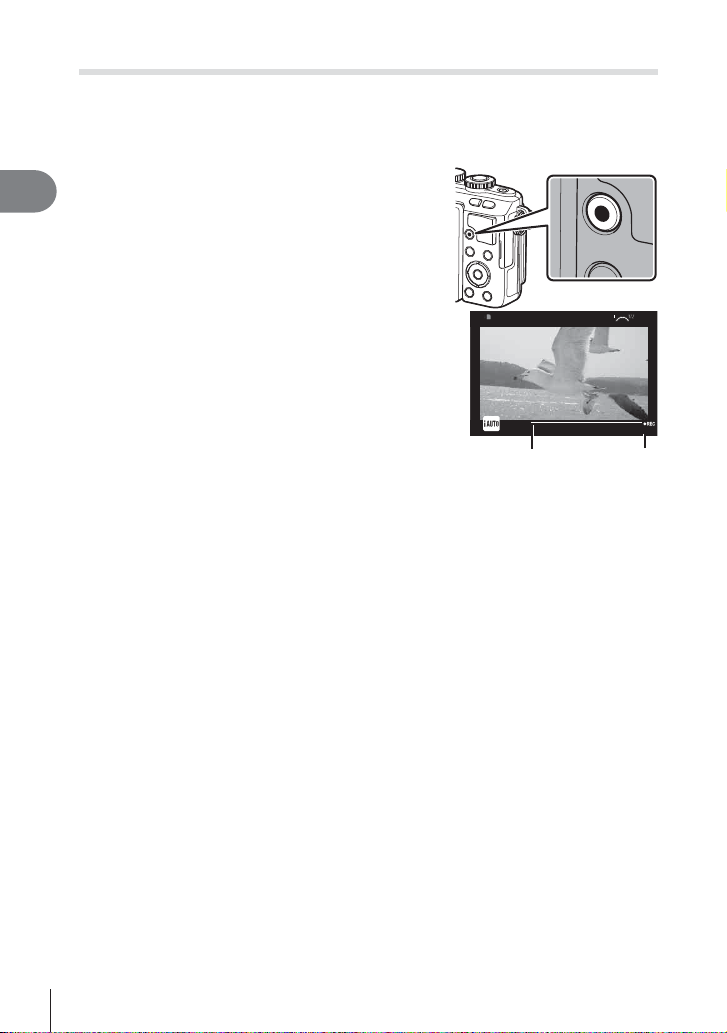
Films opnemen
U kunt fi lms opnemen in alle fotografeerstanden, behalve J (PHOTO STORY).
Probeer eerst opnamen te maken in de stand Volautomatisch.
Stel de functieknop in op A.
1
Druk op de knop R om de opname te
2
2
Fotograferen met live weergave
starten.
• U kunt de focuszone wijzigen door tijdens de
opname het scherm aan te raken (Blz. 22).
Druk opnieuw op de knop R om de
3
opname te stoppen.
Weergegeven tijdens
de opname
Let op
• Bij gebruik van een camera met een CMOS-beeldsensor kunnen bewegende beelden
vervormd worden weergegeven door het rollende sluitereffect. Dit is een natuurkundig
fenomeen waarbij de gefi lmde beelden vervormd worden bij het fi lmen van een snel
bewegend onderwerp of door de bewegingen van de camera.
Dit fenomeen valt vooral op bij een grote brandpuntsafstand.
• Als de camera gedurende een lange periode wordt gebruikt, zal de temperatuur van het
beeldopneemelement toenemen en kan er ruis en gekleurde beeldwaas verschijnen
in beelden. Schakel de camera gedurende een korte periode uit. Ruis en gekleurde
beeldwaas kunnen zich ook voordoen bij beelden die werden opgenomen met een
hoge ISO-gevoeligheid. Als de temperatuur blijft toenemen, zal de camera automatisch
uitgeschakeld worden.
• Wanneer u een Four Thirds systeemlens gebruikt, werkt de AF niet terwijl u fi lms
opneemt.
• De knop R kan in de volgende situaties niet worden gebruikt om fi lms op te nemen:
Meervoudige belichting (fotograferen stopt ook)/ontspanknop half ingedrukt/tijdens
bulb-, tijd- of composietopnamen/repeterende opnamen/Panorama/opnemen in SCNstand (e-portret, hand-held, starlight, 3D)/opnamen maken binnen een tijdsbestek
R-knop
Opnametijd
42
mm
00:02:1800:02:18
20
NL
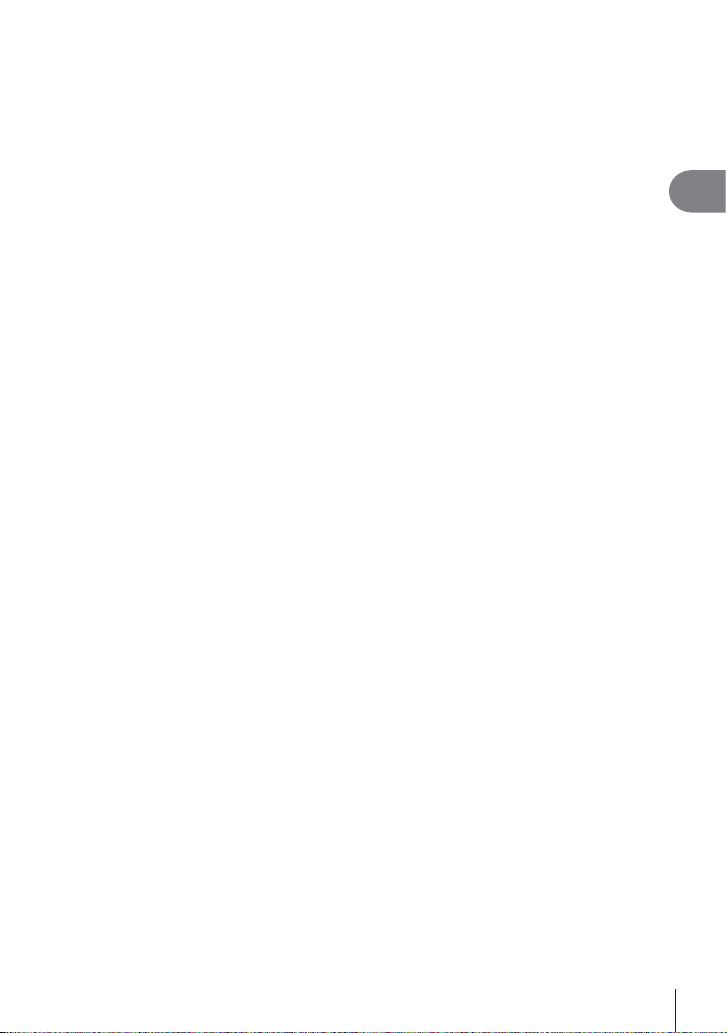
Foto's maken tijdens het opnemen van fi lms (Movie+Photo Mode)
• Druk tijdens de fi lmopname op de ontspanknop om één van de frames van de fi lm als een
foto op te nemen (stand 1). Druk op de knop R om de opname te stoppen. De foto- en
fi lmbestanden worden apart opgeslagen op de geheugenkaart. De beeldkwaliteit van de
fotos is XN (16:9).
• U kunt ook een foto met een hogere kwaliteit opnemen (stand 2). In mode2 wordt het
fi lmmateriaal van voor en na de foto in aparte bestanden opgenomen.
g [Movie+Photo Mode] (Blz. 92)
Let op
• In stand 2 en in bepaalde opnamestanden kunnen tijdens de fi lmopname alleen enkele
beelden als foto worden vastgelegd. Andere opnamefuncties kunnen ook beperkt zijn.
• De autofocus en metingen die worden gebruikt in de fi lmstand kunnen verschillen van die,
die worden gebruikt voor het nemen van foto's.
• Als de fi lm wordt opgenomen in de stand Motion JPEG (H of I), wordt de camera
ingesteld op stand 2.
2
Fotograferen met live weergave
NL
21
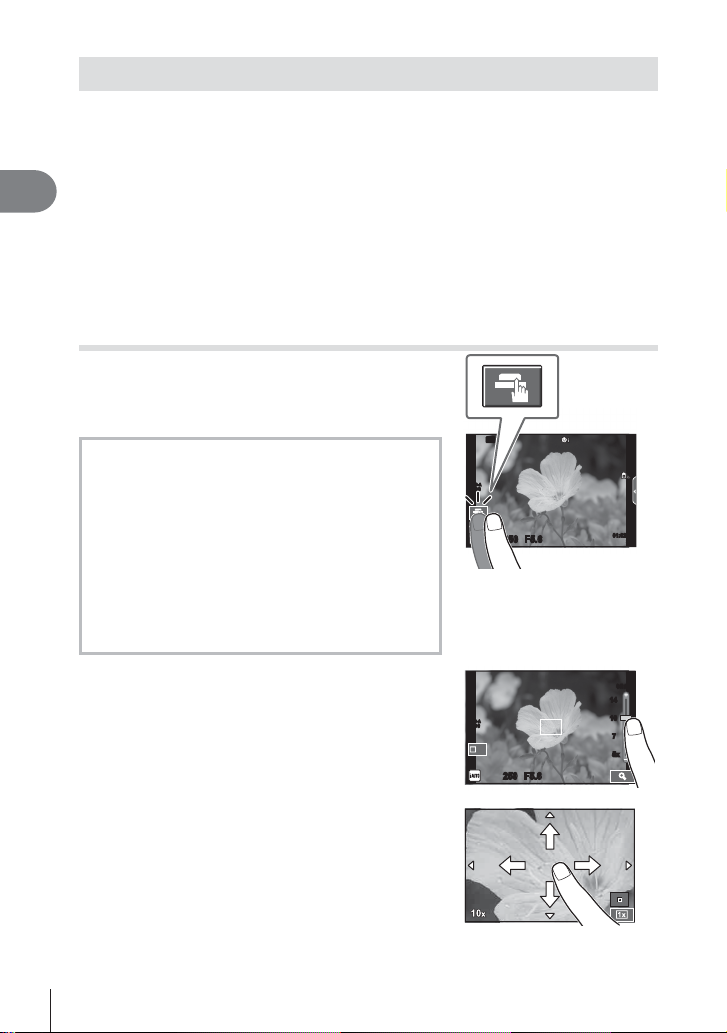
Het aanraakscherm gebruiken
U kunt het aanraakscherm gebruiken tijdens weergave of wanneer u foto's op de
monitor kadreert.
Let op
• In de volgende situaties is bediening met het aanraakscherm niet mogelijk.
2
Fotograferen met live weergave
Panorama/3D/e-portret/meervoudige belichting/tijdens bulb-, tijd- of live
composietopnamen/het dialoogvenster voor de witbalans met één knopdruk/wanneer
knoppen of regelaars worden gebruikt
• Raak het display niet aan met uw vingernagels of een scherp voorwerp.
• Handschoenen of een monitorafdekking kunnen de bediening van het aanraakscherm
hinderen.
• Ook beschikbaar in de menu's ART, SCN of J. Tik een pictogram aan om het te
selecteren.
Een scherpstelmethode selecteren
U kunt scherpstellen en opnemen door op de monitor
te tikken.
Tik op
te doorlopen.
T
U
V
om de instellingen voor het aanraakscherm
T
Tik op een onderwerp om scherp te stellen en
automatisch de sluiter te ontspannen. Deze
functie is niet mogelijk in de stand n.
Bediening van het aanraakscherm
uitgeschakeld.
Tik om een AF-kader weer te geven en stel
scherp op het onderwerp in het geselecteerde
gebied. U kunt het aanraakscherm gebruiken
om de positie en de grootte van het
scherpstelkader te kiezen. Foto's kunnen
worden genomen door op de ontspanknop
te drukken.
Wi-Fi
ISO-A
200
250250 F5.6
01:02:0301:02:03
3030
Voorbeeld van uw onderwerp bekijken ( V )
Tik op het onderwerp op het display.
1
• Er verschijnt een AF-kader.
• Gebruik de schuifbalk om de grootte van het kader
te kiezen.
• Raak S aan om het display van het AF-kader uit
te schakelen.
Gebruik de schuifbalk om de grootte van het
2
AF-kader aan te passen; tik vervolgens op
Y om in te zoomen op de kaderpositie.
• Gebruik uw vinger om in het display te schuiven
wanneer de foto is ingezoomd.
• Tik op Z om de zoomweergave te annuleren.
22
NL
S-IS AUTOS-IS AUTO
1414
ISO-A
200
Off
250250 F5.6
1010
7
7
5x
5x
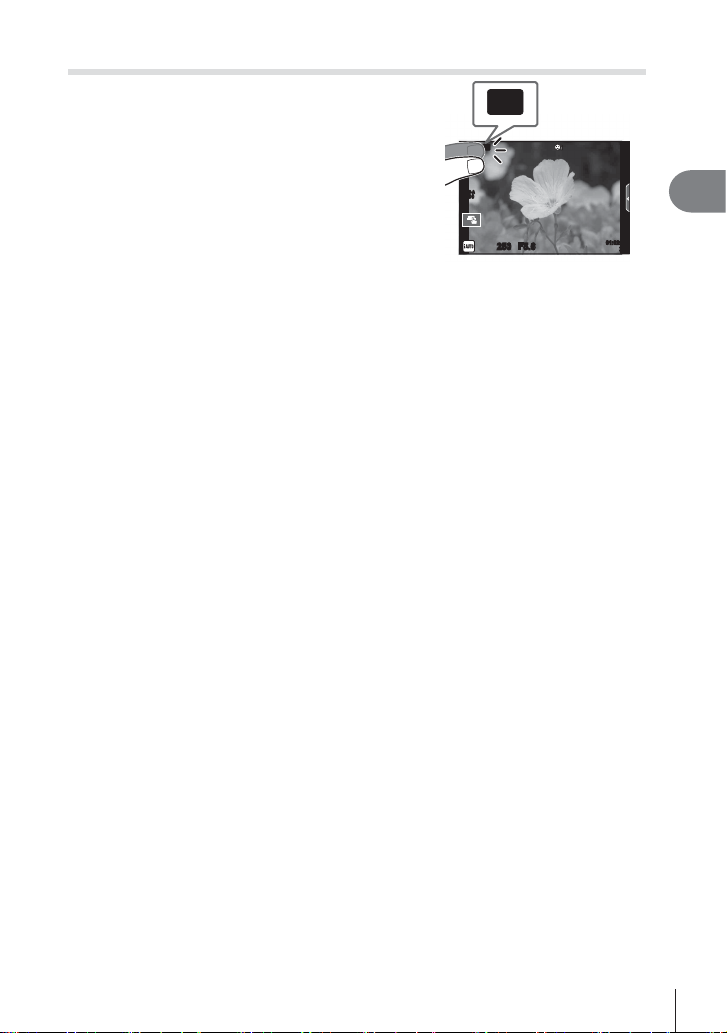
De draadloze LAN-functie gebruiken
U kunt de camera op een smartphone aansluiten en
de camera via Wi-Fi bedienen. Als u deze functie
wilt gebruiken, moet de relevante app eerst op de
smartphone worden geïnstalleerd.
g “De camera aansluiten op een smartphone“
(Blz. 106)
Wi-Fi
Wi-Fi
ISO-A
200
250250 F5.6
01:02:0301:02:03
3030
2
Fotograferen met live weergave
NL
23
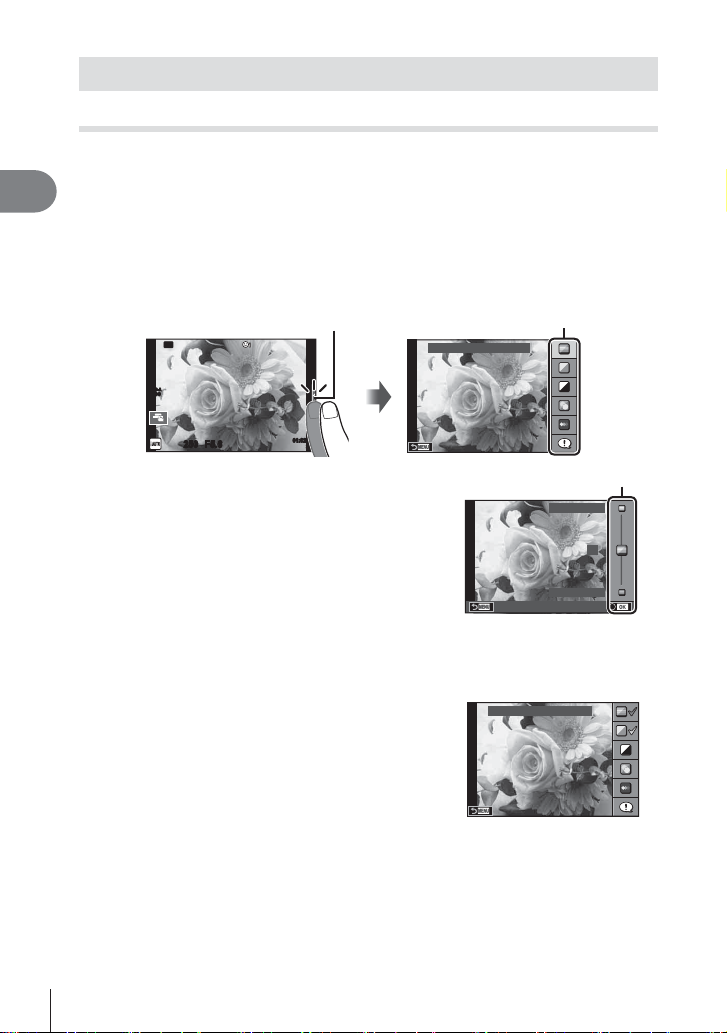
Opnamefuncties instellen
Live uitleg gebruiken
Livegidsen zijn beschikbaar in de stand iAUTO (A). Hoewel iAUTO een
volautomatische stand is, kunt u met behulp van livegidsen diverse geavanceerde
fototechnieken oproepen.
2
Fotograferen met live weergave
Stel de functieknop in op A.
1
Druk op het tabblad of druk op de knop Fn om de live uitleg weer te
2
geven.
• Raak een uitlegitem aan en druk op Q nadat ervoor is gekozen de schuifbalk van de
niveaubalk weer te geven.
Wi-Fi
ISO-A
200
Tabblad
Change Color Saturation
Gidsitem
250250 F5.6
Gebruik uw vinger om de schuifbalken te
3
verplaatsen.
• Tik op a om de instellingen te openen.
• Om de livegidsinstelling te annuleren tikt u op k
op het scherm.
• Wanneer [Shooting Tips] is geselecteerd, markeert
u een item en drukt u op a om een beschrijving
te bekijken.
• Het effect van het geselecteerde niveau is zichtbaar
op het display. Als [Blur Background] of [Express
Motions] geselecteerd is, keert het display terug
naar de normale weergave, maar het geselecteerde
effect is zichtbaar in de uiteindelijke foto.
Herhaal stappen 2 en 3 om meerdere livegidsen
4
in te stellen.
• Er wordt een vinkje weergegeven op het gidsitem
voor livegidsen die al zijn ingesteld.
Maak een opname.
5
• Om de livegids te annuleren drukt u op de knop MENU.
24
NL
01:02:0301:02:03
3838
Niveaubalk / selectie
Clear & Vivid
0
Flat & Muted
Change Color Saturation
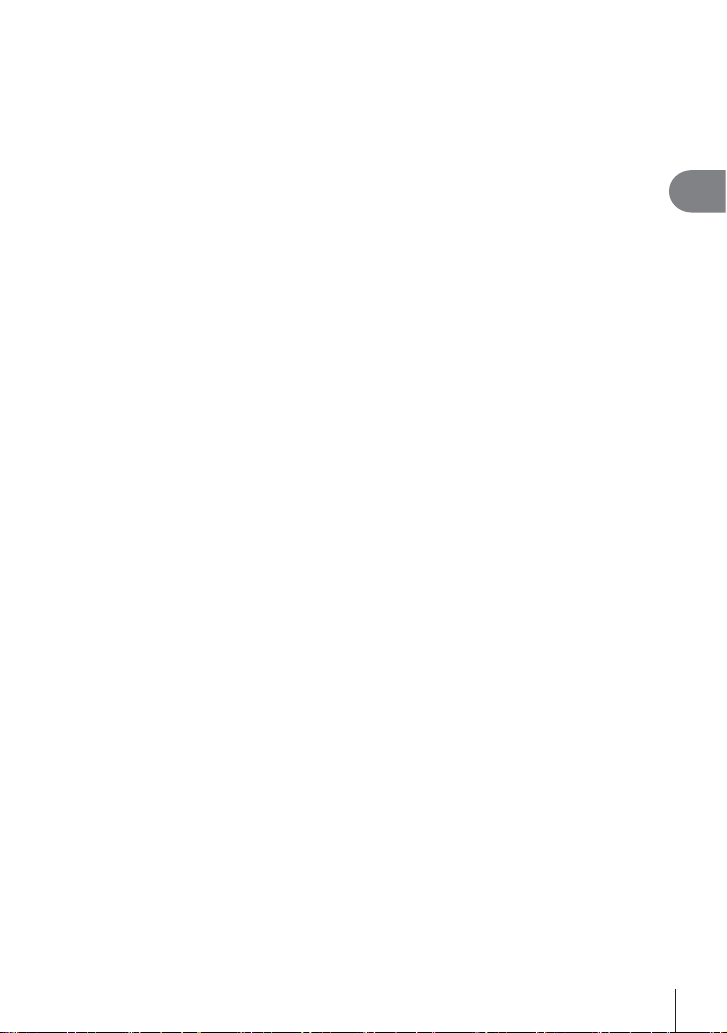
Let op
• [Blur Background] en [Express Motions] kunnen niet tegelijk worden ingesteld.
• Als [RAW] momenteel is geselecteerd voor de beeldkwaliteit, wordt de beeldkwaliteit
automatisch ingesteld op [YN+RAW].
• De livegidsinstellingen worden niet toegepast op de RAW-kopie.
• Het is mogelijk dat beelden er korrelig uitzien bij sommige instelniveaus van de livegids.
• Wijzigingen aan de instelniveaus van de livegids zijn mogelijk niet zichtbaar op de
monitor.
• De beeldsnelheid daalt wanneer [Blurred Motion] is geselecteerd.
• De fl itser kan niet worden gebruikt met de livegids.
• Wanneer u livegidsinstellingen doorvoert die de grenswaardes van de belichtingsmeters
van de camera overschrijden, kan dit leiden tot over- of onderbelichte beelden.
2
Fotograferen met live weergave
NL
25

3
1
3
Foto's en fi lms bekijken
Foto's en fi lms bekijken
Foto's en fi lms bekijken
Druk op de knop q.
• Uw meest recente foto of fi lm wordt weergegeven.
• Selecteer de gewenste foto of fi lm met de subregelaar (P) of de pendelknop.
Subregelaar
Wi-Fi
weer
Geeft het
volgende
beeld weer
100-0020
L
2014.07.01 12:30 20
N
Stilstaand beeld
Wi-Fi
P
HD
2014.07.01 12:30 4
100-0004
Knop q
Geeft het
vorige beeld
Videobeelden
Indexweergave/kalenderweergave
• Om meerdere beelden weer te geven, drukt u op G tijdens enkelbeeldweergave. Om de
kalenderweergave te starten, drukt u herhaaldelijk op de knop G.
• Druk op de knop Q om het geselecteerde beeld op het volledige scherm weer te geven.
Wi-Fi
100-0020
L
2014.07.01 12:30 20
N
GG
UU
2014.07.01 12:30 21
Indexweergave
2014.7
Sun Mon Tue Wed Thu Fri Sat
29 30 1 2 3 4 5
29 30 1 2 3 4 5
6 7 8 9 10 11 12
6 7 8 9 10 11 12
13 14 15 16 17 18 19
13 14 15 16 17 18 19
20 21 22 23 24 25 26
20 21 22 23 24 25 26
27 28 29 30 31 1 2
27 28 29 30 31 1 2
3 4 5 6 7
3 4 5 6 7
Kalenderweergave
Q
WB
WBWBWB
AUTO
AUTOAUTOAUTO
26
NL
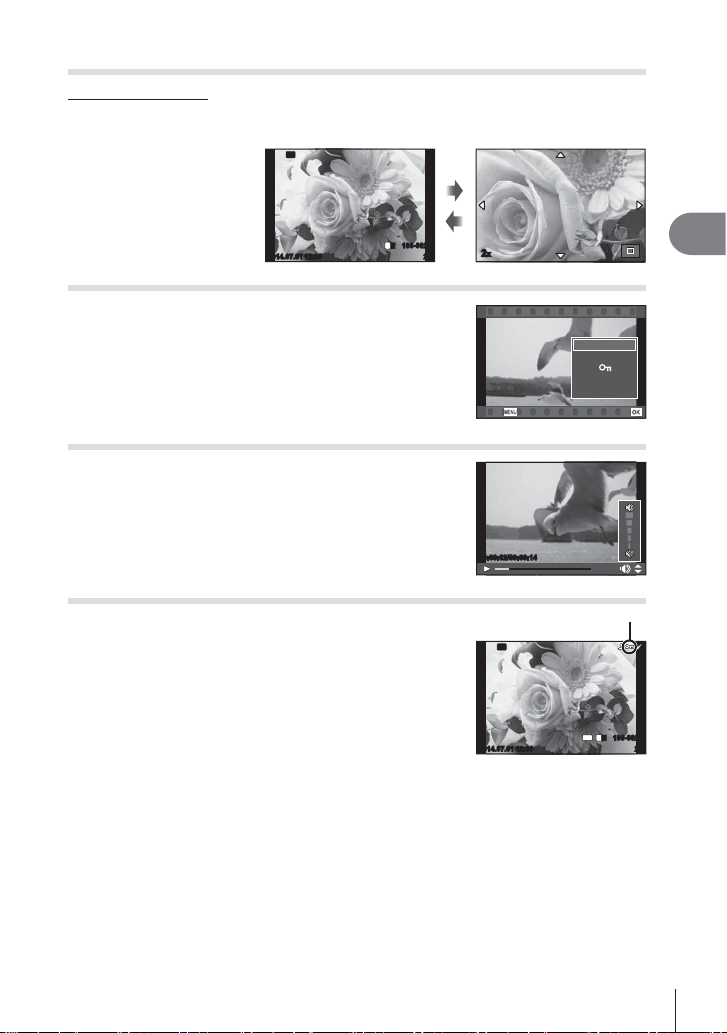
Stilstaande beelden bekijken
Gezoomd weergeven
Bij enkelbeeldweergave drukt u op U om in te zoomen; druk op G om terug te keren naar
enkelbeeldweergave.
Wi-Fi
100-0020
L
2014.07.01 12:30 20
N
2x
Films bekijken
Selecteer een fi lm en druk op de knop Q om het
weergavemenu weer te geven. Selecteer [Movie Play]
en druk op de knop Q om het afspelen te starten. Druk
opnieuw op de knop om het afspelen te onderbreken.
Druk op de knop MENU om het afspelen te beëindigen.
Back
Movie
Movie Play
Share Order
m
Erase
Volume
Het volume kan worden aangepast door op F of G te
drukken tijdens enkelbeeldweergave en fi lmweergave.
00:00:02/00:00:14
Beelden beveiligen
U kunt beelden beveiligen tegen onopzettelijke
verwijdering. Roep een beeld op dat u wilt beveiligen en
druk op Q om het weergavemenu op te roepen. Selecteer
[0] en druk op Q, druk daarna op F of G om het beeld
te beveiligen. Beveiligde beelden zijn aangegeven met
het pictogram 0 (beveiligen). Druk op F of G om de
beveiliging op te heffen.
U kunt ook meerdere geselecteerde beelden beveiligen.
g “Beelden selecteren ([Share Order Selected], [0],
[Erase Selected])“ (Blz. 28)
Let op
• Bij het formatteren van de geheugenkaart worden alle beelden gewist, ook de beveiligde
beelden.
0 (beveiligen) pictogram
Wi-Fi
4:3
L
2014.07.01 12:30 20
N
3
Foto's en fi lms bekijken
Set
100-0020
NL
27
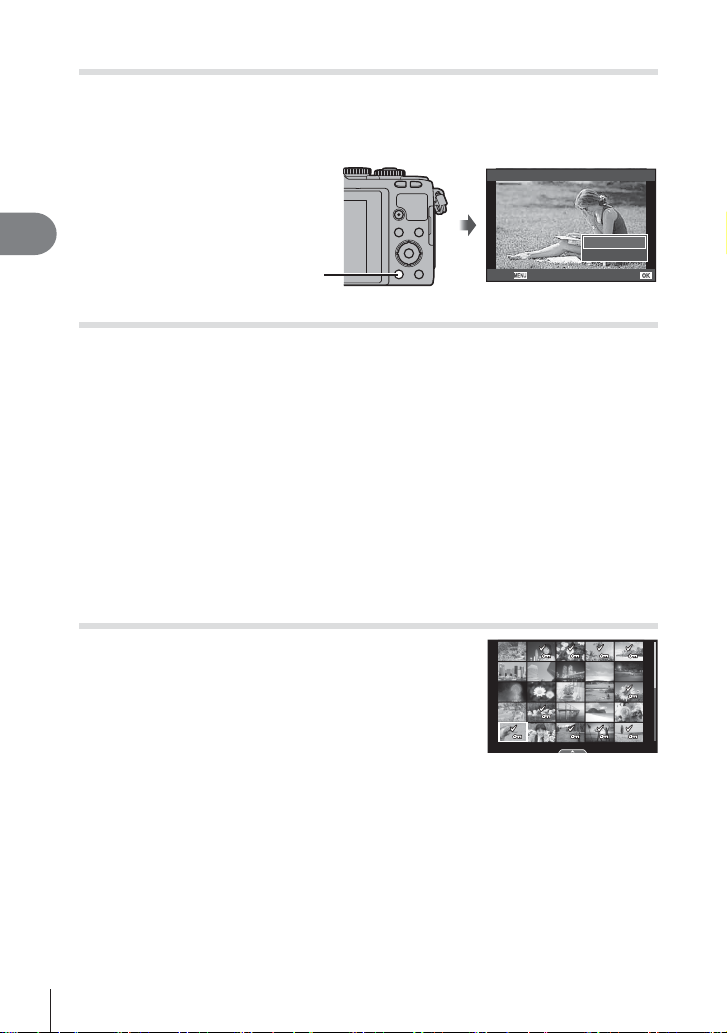
Beelden wissen
Geef een beeld weer dat u wilt wissen en druk op de knop . Selecteer [Yes] en druk
op de knop Q.
U kunt beelden wissen zonder de bevestigingsstap door de knopinstellingen te
veranderen. g [Quick Erase] (Blz. 91)
Erase
3
Foto's en fi lms bekijken
-knop
Een volgorde voor overdracht selecteren ([Share Order])
U kunt beelden die u wilt overbrengen naar een smartphone vooraf selecteren. Bij het
weergeven van beelden die u wilt overbrengen, drukt u op Q om het weergavemenu
op te roepen. Druk na het selecteren van [Share Order] op Q, druk op F of G om
een volgorde voor delen in te stellen voor het beeld en h te laten tonen.
Druk op F of G om de volgorde voor delen te annuleren. U kunt de over te brengen
beelden vooraf selecteren en in één keer een opdracht voor delen instellen.
g Beelden selecteren ([Share Order Selected], [0], [Erase Selected])
Let op
• U kunt een deelvolgorde instellen voor 200 frames.
• Deelvolgorden kunnen niet worden ingesteld voor beelden in RAW-formaat of voor fi lms in
Motion JPEG-formaat (H of I).
Beelden selecteren ([Share Order Selected], [0], [Erase Selected])
U kunt meerdere beelden selecteren voor [Share Order
Selected], [0] of [Erase Selected].
Druk in het scherm met de indexweergave op de knop
H (Blz. 29) om een beeld te selecteren; er verschijnt een
pictogram v op het beeld. Druk nogmaals op de knop H
om de selectie ongedaan te maken.
Druk op Q om het menu weer te geven; selecteer
vervolgens [Share Order Selected], [0] of [Erase
Selected].
Back
2014.07.01 12:30 21
Yes
No
Set
28
NL
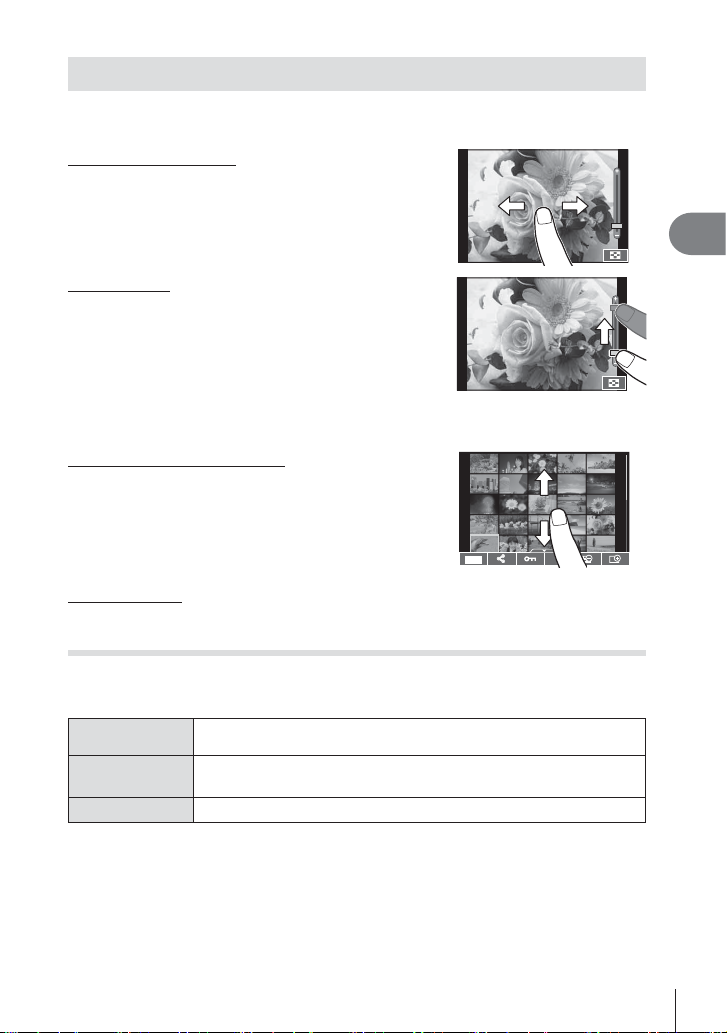
Het aanraakscherm gebruiken
U kunt het aanraakpaneel gebruiken om beelden te bewerken.
Schermvullende weergave
Verdere beelden bekijken
• Schuif uw vinger naar links om latere beelden weer te
geven, naar rechts om vroegere beelden weer te geven.
Weergavezoom
• Raak het scherm zacht aan om de schuifbalk en P
weer te geven.
• Schuif de balk omhoog of omlaag om in of uit te zoomen.
• Gebruik uw vinger om in het display te schuiven wanneer
de foto is ingezoomd.
• Tik op P om de indexweergave weer te geven.
Tik opnieuw op Q voor de kalenderweergave.
Index-/kalenderweergave
Pagina vooruit / pagina achteruit
• Schuif uw vinger omhoog om de volgende pagina te
bekijken, omlaag om de vorige pagina te bekijken.
• Gebruik Q of R om het aantal beelden te kiezen dat
wordt weergegeven.
• Tik meerdere malen op R om terug te keren naar de
enkelbeeldweergave.
Beelden bekijken
• Tik op een beeld om het beeld schermvullend weer te geven.
Beelden selecteren en beveiligen
Raak het scherm in de enkelbeeldweergave zacht aan om het aanraakmenu weer
te geven. U kunt nu de gewenste handeling uitvoeren door de pictogrammen in het
aanraakmenu aan te raken.
H
h
0
Selecteer een beeld. U kunt meerdere beelden selecteren en deze
samen verwijderen.
U kunt beelden instellen om deze te delen met een smartphone.
g “Een volgorde voor overdracht selecteren ([Share Order])“ (Blz. 28)
Beveiligt een beeld.
S
3
Foto's en fi lms bekijken
Let op
• Raak het display niet aan met uw vingernagels of een scherp voorwerp.
• Handschoenen en een monitorafdekking kunnen de bediening van het aanraakscherm
hinderen.
NL
29
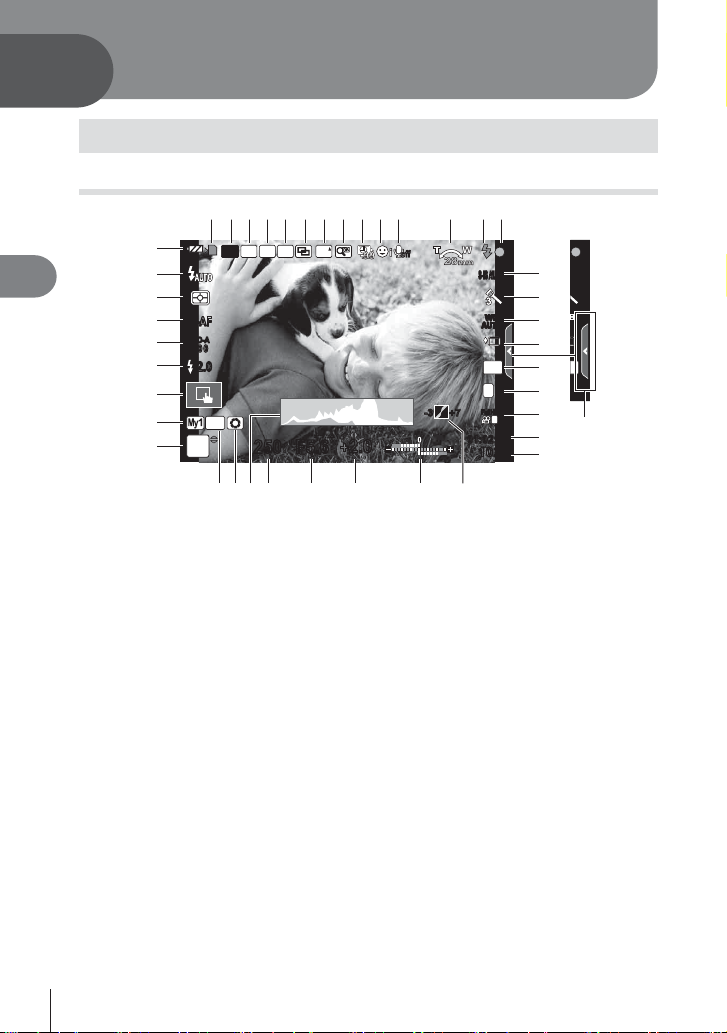
4
B
Basisbewerkingen
Informatiedisplays tijdens opname
Monitorbeeld tijdens opname
1
32 654 97 0a b
8
dc
4
Basisbewerkingen
1 Schrijfsignaal ...............................Blz. 13
2 Draadloze LAN-verbinding...Blz. 23, 109
3 Super FP-fl itser ..........................Blz. 126
4 RC-stand....................................Blz. 126
5 Auto bracket/HDR ............Blz. 76/Blz. 78
6 Meervoudige belichting ................Blz. 79
7 Hoge beeldsnelheid .....................Blz. 87
8 Digitale teleconverter ...................Blz. 81
9 Opname binnen bepaald
tijdsbestek ....................................Blz. 80
0 Gezichtsprioriteit/
pupilherkenning ...........................Blz. 48
a Filmgeluid ....................................Blz. 70
b Zoomrichting/brandpuntsafstand/
waarschuwing interne temperatuur
m ........................Blz. 123/Blz. 135
c Flitser ...........................................Blz. 65
(knippert: bezig met opladen,
blijft continu zichtbaar: laden is klaar)
d AF-bevestigingsteken ..................Blz. 18
e Beeldstabilisator ..........................Blz. 57
f Kunstfi lter .....................................Blz. 44
Scèneprogramma ........................Blz. 42
Fotomodus ...................................Blz. 60
D
C
B
A
z
y
x
w
v
S-AFS-AF
ISO-A
400
-
2.0-2.0
P
Wi-Fi
AEL
u
RC
FP
250250 F5.6
r
s
t
BKT
FPS
+
2.0+2.0
qp o
g Witbalans .....................................Blz. 58
h Repeterende opnamen/
i Breedte-hoogteverhouding ..........Blz. 62
j Beeldkwaliteit
k Beeldkwaliteit (fi lms) ....................Blz. 64
l Beschikbare opnametijd
m Aantal stilstaande beelden
n Regeling van licht- en
o Boven: Flitssterkteregelaar........Blz. 68
Onder: belichtingscorrectie-
p Belichtingscorrectiewaarde ..........Blz. 46
q Diafragmawaarde .................Blz. 32 – 35
r Sluitertijd ...............................Blz. 32 – 35
s Histogram ....................................Blz. 31
t Preview ........................................Blz. 95
u AE-lock ........................................Blz. 94
v Opnamestand .................Blz. 17, 32 – 44
off
28
mm
S-IS AUTOS-IS AUTO
e
1
TO
TO
f
WB
WBWBWB
g
AUTO
AUTOAUTOAUTO
OOO
O
h
4:3
L
N
FullHD
+7+7
-3-3
F
01:02:0301:02:03
10231023
i
j
k
l
m
3
N
E
n
zelfontspanner/anti-schok ......Blz. 61, 90
(stilstaande beelden) ...................Blz. 64
dat kan worden opgeslagen ......Blz. 119
schaduwpartijen ...........................Blz. 46
aanduiding.....................Blz. 46
30
NL
